Разбираемся пошагово, как правильно настроить прием цифрового телевидения
Не показывает ЦЭТВ. Что делать?25.В первую очередь, поинтересуйтесь у соседей, как у них обстоят дела с приемом цифрового эфирного телевидения. Если у соседей все нормально, а у вас есть какие-то сложности, значит проблема именно в вашем приемном пользовательском оборудовании (антенне, приставке или телевизоре).
26. Если ТВ находит только 10 цифровых каналов из 20 (как правило, первый мультиплекс) или изображение «нестабильное» (постоянно «рассыпается») скорее всего, проблемы связаны с неправильным выбором или установкой антенны (антенна не соответствует условиям приема). Значит, при приеме не обеспечивается достаточный уровень сигнала и необходимо использовать более мощную антенну (с усилителем или бОльшим коэффициентом усиления), поднимать ее выше и точно ориентировать в сторону передающей станции.
27. Если «еще вчера все показывало, а сегодня ничего нет»: проверьте приемное оборудование, кабели и все соединения. Возможно, поврежден антенный кабель (особенно, у уличных антенн) или антенна вышла из строя (сгорел усилитель из-за скачка напряжения и пр.).
28. Обязательно проверяйте наружную антенну после грозы, снегопадов, сильных порывов ветра. Ее просто могло развернуть ветром и прием сигнала стал затруднителен.
29.Также периодические проблемы «с картинкой» (зависание, рассыпание) могут быть вызваны некорректной работой приставки. Как и любое высокотехнологичное устройство, она может «накапливать ошибки». Это может устраняться ее полной «перезагрузкой»: отключением с пульта, выключением из электросети и повторным включением.
30. Если из 20 каналов не показывают каналы Россия-1 и Россия-24, необходимо обновить программное обеспечение («прошивку») приставки или телевизора (если ТВ современной модели и работает без приставки). Новое ПО можно скачать с сайта производителя оборудования. Обновление на приставке или телевизоре производится с USB флешки.
Где найти дополнительную информацию по ЦЭТВ или проконсультироваться?
31. Подробная информация о переходе на ЦЭТВ, необходимом оборудовании, способах его подключения и настройки представлена на сайте СМОТРИЦИФРУ.РФ
32. Получить консультации по вопросам ЦЭТВ можно по телефону федеральной горячей линии 8 800 220 20 02
33. Оставить заявку на вызов волонтера для подключения цифровой приставки или подробнее узнать о мерах социальной поддержки можно по телефону региональной горячей линии 8 (831) 422-14-21.
Как подключить цифровую приставку к старому телевизору
В первую очередь давайте определимся что мы подразумеваем под «цифровой приставкой». Для некоторых это приставка для приема цифрового ТВ, которое ловят не все даже относительно современные телевизоры, и ТВ-приставки типа Smart TV, которые предоставляют гораздо больше возможностей чем обычные. Тут Вам и Youtube, и IPTV, и Skype и масса всего остального что сделает Ваш старый телевизор «умным».
Приставка для приема цифрового ТВ
Это довольно простое устройство, которое не требует ничего кроме наличия собственно самого цифрового ТВ и любого телевизора с наличием входа либо «тюльпаны» или, как их ещё называют, «колокольчики», либо HDMI. Вот пример такой приставки:
Как видите все разъемы расположены на задней панели за исключение разъема USB, который вынесен на переднюю панель, что вполне логично. USB-разъем позволит Вам кроме цифрового ТВ насладится и видео или музыкой, которую можно воспроизвести с накопителя, а также позволит записывать на флешку программы. К слову сказать данной особенностью отличаются далеко не все приставки.
Особенности приставки
Теперь о преимуществах именно этой приставки:
- Память на 4000 каналов
- Легко и быстро обновляется программное обеспечение через порт USB/ОТА и т. д.
- Поддержка Авто/NTSC/PAL и 4:3 16:9 (широкий экран)
- Функция родительский контроль
- 7 любимых групп каналов
- Автоматический и ручной поиск каналов
- Поддержка субтитров и телетекста
- Семь дней EPG(телепрограмма) с подробной информацией
- Поддержка функции записи телепередач на USB-накопитель
- Поддержка функция Time-shift (можно поставить на паузу и сбегать в туалет не дожидаясь рекламы)
- Различные функции редактирования каналов (можно даже переименовать)
- Автоматическое сохранение последнего канала
- Поддержка FAT32 и NTFS файловой системы
- Смотреть и записывать текущий канал
- Запись по расписанию через EPG
- И самое крутое — приставка сама включается, записывает программу и отключается
Согласитесь круто? И самое главное, интерфейс на русском, что редкость для китайских продуктов подобного плана. В общем если Вы или человек, которому Вы подбираете приставку, далек от интернета, то этот вариант идеален. Кроме того, теперь на надо сидеть и ждать пол ночи интересную передачу, можно поставить на запись, отключить и идти смело спать. Приставка включится и все запишет. И что самое классное, она это сделает без шума ибо телевизор-то отключен.
В общем если Вы или человек, которому Вы подбираете приставку, далек от интернета, то этот вариант идеален. Кроме того, теперь на надо сидеть и ждать пол ночи интересную передачу, можно поставить на запись, отключить и идти смело спать. Приставка включится и все запишет. И что самое классное, она это сделает без шума ибо телевизор-то отключен.
Смарт ТВ-приставка
Что такое Смарт ТВ? Честно говоря я сам до сих пор не понял что это такое, но приставка, о которой я расскажу, это фактически компьютер, но с управлением с помощью ДУ и в качестве монитора выступает либо старый телевизор, либо новый. Конечно же не все приставки имеют возможность подключения к старому телевизору, но об одной такой я уже писал в одной из своих статей:
Тут я расскажу кратко о том, что из себя представляет данная приставка. Как я уже говорил, это по сути мини компьютер, но с пультом ДУ. При желании к приставке можно подключить и клавиатуру, и мышь, причем как проводные так и беспроводные. Вот, собственно, так выглядит приставка:
Обратите внимание на синие кнопки в передней части пульта, данные кнопки обучаемые, они предназначены для копирования кнопок пульта от телевизора чтобы можно было обходиться без пульта от телевизора. Данные кнопки позволяют включать/выключать телевизор, переключать источники, отключать звук и уменьшать и увеличивать громкость.
Вот так выглядит стартовый экран:
Подключение приставки к старому телевизору
Подключить приставку к старому телевизору возможно с помощью специального кабеля. Этот кабель на одном конце имеет штекер на подобие штекера от наушников, на другом конце «колокольчики»:
Обратите внимание на то, что такой кабель придется докупить отдельно, с приставкой он не поставляется. При покупке необходимо убедиться в том, что этот кабель подходит к данной приставке, поскольку подобные кабеля в зависимости от производителя могут отличаться распайкой, например кабель от камеры JVC, несмотря на внешнюю схожесть, к приставке не подойдет.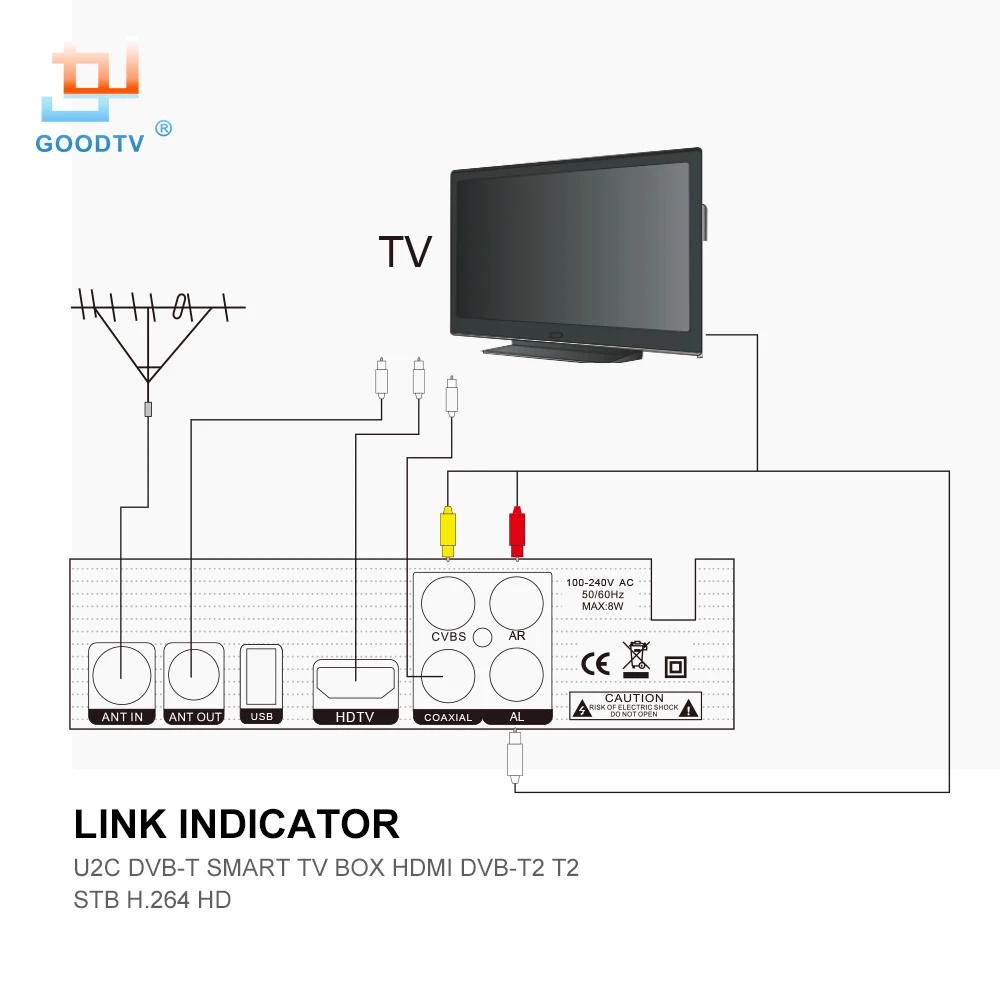
Если Ваш телевизор не совсем старый и имеет HDMI-разъем, то подключить приставку к нему будет ещё проще, поскольку в комплекте с приставкой уже есть кабель HDMI.
Функционал приставки
Perfect Player
Эта программа предназначена для просмотра IPTV. Эта программа просто идеальна для ТВ-приставки, поскольку её интерфейс оптимизирован под управление с пульта, к тому же она полностью на русском.
Как видите все просто и удобно. Несмотря на свою простоту, данная программа имеет весьма широкий набор настроек и Вы спокойно можете настроить её под себя, собственно как это сделал я.
YouTube
Данный сервис не нуждается в представлении. Скажу лишь только то, что интерфейс приложения адаптирован под управление пультом ДУ.
Kodi
Это не просто программа, это целый мультимедийный центр с очень широкими возможностями. Тут могут быть собраны и фильмы, и музыка, и фото ( в моем случае это все хранится на домашнем сервере).
Как видите эта программа тоже отличается оптимизацией под пульт ДУ, к слову сказать, стала она такой недавно ибо до этого интерфейс Kodi был не самым удобным для приставок и планшетов.
Настроив Kodi можно обойтись вообще без других программ, поскольку он имеет очень много дополнений в виде радиостанций, сервисов с фильмами и сериалами, а так же и ТВ-каналами.
Лайм ТВ
Простенькая программа, в которой собрано свыше 100 каналов.
Skype
Также не нуждается в пояснении, разве что стоить отметить что к приставке можно подключить веб-камеру и болтать с друзьями и родней в любой точке Мира развалившись на диване. Правда с пульта пользоваться скайпом не так-то просто, поскольку интерфейс не оптимизирован под пульт ДУ.
IVI
Позиционируется как онлайн-кинотеатр. Имеется очень большой выбор фильмов и сериалов, правда с рекламой, но редкой. В наличии как старые, так и современные сериалы.
Имеется очень большой выбор фильмов и сериалов, правда с рекламой, но редкой. В наличии как старые, так и современные сериалы.
Резюме
В моем случае, основным является конечно же IPTV в виде минимального пакета в 100 каналов, лишь изредка мы используем другие программы, поскольку 100 каналов хватает за глаза.
Вот собственно на Ваш выбор два варианта. Первый вариант хорош своей простотой, подключил, настроил каналы и все, у тебя есть от 20 до 40 каналов, в зависимости от местоположения, в отличном качестве. Это просто идеальный вариант для дачи или гаража, куда обычно свозится старая техника.
Что касаемо второго варианта, то тут чуть сложнее, во-первых необходим безлимитный интернет, во-вторых: заморочиться с настройкой кучи сервисов, которые конечно же не настроены по умолчанию. Но при своей сложности, данная приставка позволит Вам подарить жизнь старому телевизору причем не только кинескопному, но и более новому, у которого есть возможность принимать только эфирное ТВ (не цифровое), благодаря приставке такой телевизор обогатится функционалом.
Вам остается только сделать выбор, удачи!
Как подключить цифровую приставку к телевизору
ПОДЕЛИТЕСЬ
В СОЦСЕТЯХ
Сейчас цифровое телевещание находится на самом пике своего развития и популярности. Больше того, практически все ретрансляторы уже перешли на новый формат. Хотя далеко не все потребители могут позволить себе приобретение нового телевизора с поддержкой цифрового качества вещания. Спасательным кругом для них стали специальные ресиверы (приставки). Данная статья содержит подробную информацию о том, как подключить цифровую приставку к телевизору.
Подключить цифровую приставку к телевизору довольно просто и при желании с этим может справиться каждый
Актуальность подключения цифрового телевидения
Цифровое телевидение, которое пришло на смену аналоговому, стремительно завоевывает популярность среди потребителей телевизионной продукции. Главная его особенность – это возможность передачи изображения высокого качества от вещателя пользователю благодаря разрешению Full HD. При этом следует отметить, что телевидение в цифровом формате развивалось одновременно с иными технологиями, в результате чего появилось три вида вещания – эфирное, кабельное и спутниковое.
Главная его особенность – это возможность передачи изображения высокого качества от вещателя пользователю благодаря разрешению Full HD. При этом следует отметить, что телевидение в цифровом формате развивалось одновременно с иными технологиями, в результате чего появилось три вида вещания – эфирное, кабельное и спутниковое.
Подключение цифрового телевидения открывает множество возможностей перед пользователем
Подключение цифрового телевещания предусматривает наличие телевизора нового поколения, оборудованного опцией Smart. Тогда вопрос о том, как подключить цифровое телевидение без приставки решается сам собой. Если же опция в устройстве отсутствует, то необходимо наличие специального оборудования в виде приставки (ресивера). Это универсальный прибор, который, как правило, подходит для приема сигнала разного формата благодаря большому количеству разъемов. Но при этом могут появиться определенные сложности, связанные с использованием каждого из входов и непосредственно с процессом подключения.
Поэтому, перед тем как подключить приставку цифрового телевидения к телевизору, особенно важно внимательно изучить подробную информацию относительно правильного подключения цифрового телевидения в домашних условиях с применением цифровой приставки к телевизору. Сам процесс включает несколько этапов:
- выбор оборудования;
- подключение антенны;
- подсоединение приставки для кодирования и распространения сигнала.
Как подключиться к цифровому телевидению: выбор формата вещания
Таким образом, подключение ресивера к телевизору необходимо для того, чтобы не просто принять сигнал, а еще его и декодировать. Приемником в таких случаях может служить самое разнообразное оборудование. Его выбор непосредственно зависит от самого формата вещания.
От формата вещания будет зависеть выбор приемника для телевизора
Кабельное телевидение. Если выбрана такая модель телевещания, то картинка уже поступает на экран в определенном формате. Здесь вместо приемника подключается специальный провод с большой пропускной способностью, выполняющей лишь трансформацию сигнала, который кодируется в DVB-C формат. Само же оборудование, принимающее сигнал, устанавливается в месте, указанном провайдером, который и несет ответственность за его бесперебойную работу.
Здесь вместо приемника подключается специальный провод с большой пропускной способностью, выполняющей лишь трансформацию сигнала, который кодируется в DVB-C формат. Само же оборудование, принимающее сигнал, устанавливается в месте, указанном провайдером, который и несет ответственность за его бесперебойную работу.
Полезный совет! Необходимость подключения усилителя цифрового сигнала, кодирующегося в формат DVB-T2, зависит от дальности расположения антенны от ретранслятора.
Спутниковое телевидение. Это наиболее ранний формат, появившийся еще во времена аналогового эфира и даже сейчас вещающий такие цифровые каналы, как DVB-S. Спутниковое ТВ предоставляет ряд преимуществ вещателям, требующий минимум инфраструктуры для широкого распространения сигнала. Прием сигнала обеспечивают спутниковые рефлекторные антенны, так называемые тарелки. До распределения сигнал кодируют в формат DVB-S2. Это второе поколение цифрового вещания.
Эфирное телевидение или DVB-T. Это нынешняя альтернатива аналогового телевидения, которая работает по тому же принципу. Прием сигнала осуществляется через дециметровую антенну, способную принимать частоты эфирного аналогового и цифрового спутникового телевещания в диапазоне от 0.3 до 3 ГГц. Для декодировки используют цифровой ресивер к телевизору. Как подключить оборудование, рассмотрим далее.
Варианты подключения цифрового телевидения в зависимости от формата вещания
Как подключить приставку к телевизору: оборудование и комплектация
Переход на один из цифровых форматов вещания требует наличия определенного оборудования, имеющего свою особую комплектацию. Устройства, предназначенные для организации каждого формата цифрового телевидения, требуются в полной комплектации. Самым дорогим является оборудование для спутникового телевидения, включающее ресивер, приемную головку (их может быть несколько) и рефлектор.
Универсальным прибором для любого формата цифрового ТВ остается приставка, имеющая сразу несколько назначений:
- Декодер.
 Расшифровка сигнала и передача изображения на телевизор как в формате MPEG-2, так и MPEG -4.
Расшифровка сигнала и передача изображения на телевизор как в формате MPEG-2, так и MPEG -4. - Приборная панель. С помощью ресивера выполняется включение цифрового ТВ и управление каналами, а также прием сигнала при использовании пульта.
- Поддержка контента. Приставка применяется для настройки телевидения и разблокировки платных каналов.
В зависимости от типа модели и предназначения ресивера, устройства условно классифицируют на профильные и универсальные. В свою очередь, профильные делят на кабельные, цифровые и спутниковые. Универсальные отличаются многогранностью, поэтому имеют большое количество разъемов. При этом каждый из них выполняет определенную функцию.
Для подключения телевизора к цифровому формату необходимо приобрести ресивер
Как подключить цифровую приставку к телевизору с RCA-кабелем
В процессе подключения цифровой приставки к телевизору следует учитывать, какие имеются разъемы на панели и какой стандарт вещания поддерживается. Главным разъемом для подключения тюнера к телевизору для цифрового и аналогового вещания является переходник RCA VGA. Переходник с RCA разъемом типа «тюльпан» предназначен для обеспечения контакта аналогового видеовыхода в VGA разъем вида D-Sub 15 pin.
Полезный совет! RCA-кабель считается силовым, поэтому, перед тем как его подключить, следует обесточить телевизионную приставку и сам телевизор.
Переходник с VGA на RCA может использоваться для подсоединения, к примеру, DVD-проигрывателя или ТВ-тюнера для спутникового вещания с компонентным видеовыходом аналогового типа (Y, Pr, Pb) к мультимедийному проектору, который оснащен компонентным VGA видеовходом D-Sub-15 pin. При этом отсутствует видеовход 3 RCA (Y, Pr, Pb).
Разъем имеет три входа и выхода. Простонародное их название – «разъемы-тюльпаны». На определенную функцию указывает определенный цвет кабеля и соответствующего штекера:
- желтый предназначен для подключения кабеля с целью передачи видеосигнала;
- красный и белый кабели отвечают за передачу аудиосигнала.

RCA-кабель имеет низкий уровень пропускной способности сигнала
Следует отметить, что такое подключение характеризуется слабым уровнем пропускной способности сигнала. Поэтому не стоит ожидать от него идеального разрешения 1080р.
SCART-разъем: особенности и возможности оборудования
Разъем SCART – это более усовершенствованная в плане компактности версия разъема RCA типа. Его устанавливают в небольших ресиверах или же в других устройствах при условии, что приставка оснащена большим количеством входов. Для подсоединения используют такой же кабель со штекером SCART на разъем RCA. Таким образом, разъем «Скарт» считается самым компактным переходником для ТВ-тюнеров.
Такие разъемы еще именуют Peritel, Euro-AV или же проще – евроразъем, который фактически представляет собой особенный тип разъема, применяемый в телевизорах и других приборах, предназначенных для совместной работы с другими устройствами, такими как видеомагнитофоны, ТВ-приставки, DVD-проигрыватели и DVD-рекордеры. Стандарт такого типа изобрели во Франции еще в 70-х годах прошлого века, а особую популярность SCART-разъем приобрел в 80-х годах.
Такой разъем помогает значительно быстрее подключить различные устройства. При этом он объединил в себе все возможные сигналы (как аудио, так и видео), которые поступают на штекер с определенным количеством выходов. Распиновкой Скарт-разъема называют обозначение функций контактов. Современная теле- или видеоаппаратура, выпускаемая для европейского рынка, практически вся оснащена SCART-разъемом. Именно благодаря этой возможности происходит обмен между «цифрой» и аналоговым сигналом.
Разъем SCART является более усовершенствованным и компактным по сравнению с RCA
SCART-разъем включает 20 контактов, которые способны принимать или передавать аналоговый сигнал определенного типа. Край разъема выполнен из металла, он соединен с экранирующей обмоткой кабеля, благодаря чему создается защита видеосигнала от разного рода помех. Металлическая рама снаружи асимметрична, что позволяет предотвратить неправильное подключение разъема в гнездо.
Металлическая рама снаружи асимметрична, что позволяет предотвратить неправильное подключение разъема в гнездо.
HDMI-переходник: функциональные особенности
«Тюльпан» HDMI – это разъем, который служит для подсоединения коаксиального кабеля, имеющего высокую пропускную способность. Он установлен практически во всех усовершенствованных современных тюнерах и телевизорах. Если же ресивер оснащен несколькими входами с целью разного способа подключения, то следует использовать именно разъем HDMI.
Важно! Рассматривая разъем HDMI как средство подключения, следует отметить, что именно он отвечает за качественное изображение в формате Full HD.
К недостаткам HDMІ-разъема относят отсутствие функции поддержания аналогового телевещания, что неприемлемо для тех пользователей, у которых вещается мало каналов в цифровом формате (в основном – каналы аналогового ТВ).
Разъемом HDMI оснащены почти все современные приставки и телевизоры
Переходник RCA HDMI – это конвертер с HDMI на RCA типа «тюльпан» и в обратном направлении. Такие конвертеры, как правило, используются для подключения старых (в отношении входов), но высококачественных (в плане изображения) устройств к HDMI-входам на современных приборах. Аналогом таких переходников служит недорогой конвертер HDMI-SCART. В такой схеме подключения обычно используют тройной кабель с переходником типа «тюльпан», который передает видео и звук в аналоговом формате, и HDMI – для получения цифрового качества изображения.
Следует отметить, что в качестве источников питания конвертеров применяют различные USB-порты, что абсолютно не влияет на качество сигнала, преобразуемого с помощью такого переходника. Чтобы окончательно в этом убедиться, желательно протестировать переходник на совместимость. Проверка особенно важна для переходников HDMI-RCA, так как в середине кабеля нет преобразующего чипа, что может сказаться на функциональной способности прибора. Именно поэтому и нужен конвертер.
Именно поэтому и нужен конвертер.
Переходник HDMI VGA: характеристики и функции
Преобразователь с HDMI на VGA используют для преображения цифрового сигнала с аппаратуры цифрового качества с HDMI-выходом в сигнал аналогового типа, который подается на VGA-вход. Большую популярность конвертер типа HDMI-VGA получил благодаря функциональной возможности подключать видеокарту с HDMI-выходом к экранам аналогового типа прошлых поколений со входом VGA.
Переходник типа HDMI-VGA дополнительно укомплектован аудиопроводом длиной 50 см. Видеосигнал аналогового типа со входа адаптера передается на VGA-вход монитора, а аудиосигнал поступает через провод на монитор со встроенными динамиками, колонки или стереосистему.
Переходник с HDMI на VGA имеет много положительных характеристик
Переходник HDMI-VGA имеет сравнительно небольшой вес и размер. Комплектация включает в себя адаптер, кабель аудиоустройства со стандартным разъемом 3,5 мм. Это мини-конвертер с поддержкой разрешения 720P-1080i-1080P, поэтому подходит для разных видов устройств.
Таким образом, основные особенности и порядок работы переходника VGA to HDMI обусловлены такими характеристиками, как:
- компактные габариты адаптера;
- цифровой видеопоток HDMI преобразуется в аналоговый VGA-сигнал с выводом аудиосигнала на разъем в 3,5 мм;
- поддержание видео на выходе с разрешением 1920Х1200, 60 Гц;
- поддержание версии HDMI 1,4;
- параметры конвертера: ширина – 49 мм, длина – 23 мм, высота – 5 мм.
Полезный совет! Переходнику типа HDMI-VGA не нужна дополнительная подпитка, поэтому он может спокойно функционировать длительное время, подпитываясь от подключенных устройств, не давая при этом сбоев.
Преобразователь HDMI-VGA отличается компактностью и универсальностью
Как подключить телевизор к цифровому телевидению через LAN-разъем
LAN-разъемы устанавливают исключительно в универсальные ресиверы и Smart-приставки. Вход данного типа служит для просмотра интерактивного телевещания с использованием Ethernet-кабеля. В основной части таких ресиверов установлены мощные видеоадаптеры, потому что IPTV-технологией не предусмотрено кодирование сигнала. Таким образом, сигнал передается напрямую с высокой степенью разрешения.
Вход данного типа служит для просмотра интерактивного телевещания с использованием Ethernet-кабеля. В основной части таких ресиверов установлены мощные видеоадаптеры, потому что IPTV-технологией не предусмотрено кодирование сигнала. Таким образом, сигнал передается напрямую с высокой степенью разрешения.
CAM-модуль присутствует в спутниковых ресиверах. Он нужен для использования банковской карты или специальной карточки оператора для разблокировки платных каналов и совершения оплаты за другие услуги удаленных сервисов.
Статья по теме:
Приставка для цифрового телевидения: необходимая информация о тюнерах
Разновидности и типы, основные параметры и дополнительные функции. Особенности работы, нюансы выбора и подключения оборудования.
DVI и D-SUB – мощные ресиверы, предназначенные для Smart-TV, имеют видеоадаптер. У таких устройств присутствует DVI-вход, аналогичный разъему видеокарт компьютера. Для подсоединения к телевизору нужен соответствующий кабель, которым может служить провод, соединяющий монитор с системным блоком стационарного ПК.
При этом телевизор или монитор должны иметь гнездо D-SUB, в случае его отсутствия нужно будет приобрести специальный переходник. Как подключить телевизор к антенне или спутниковой тарелке? Это можно осуществить с помощью разъема RF IN. Такой переходник является универсальным вариантом при решении вопроса, как правильно подключить цифровую приставку к телевизору аналогового типа. Его можно встретить практически на всех ресиверах и телевизорах разных годов выпуска.
Через LAN-разъемы сигнал поступает с высокой степенью разрешения
Как подключить к телевизору интерфейс Digital Visual Interface (DVI)
Digital Visual Interfaceс – в переводе с английского языка буквально обозначает «цифровой видеоинтерфейс». В обиходе более известна аббревиатура DVI. Это, по сути, стандартный интерфейс, который предназначен для трансформации видеосигнала на устройства цифрового телевидения. К ним относятся жидкокристаллические мониторы, телевизоры с такими экранами и проекторы. Интерфейс разработала компания Digital Display Working Group, отсюда и ключевое слово в названии устройства.
К ним относятся жидкокристаллические мониторы, телевизоры с такими экранами и проекторы. Интерфейс разработала компания Digital Display Working Group, отсюда и ключевое слово в названии устройства.
Формат передачи данных, установленный в DVI, основывается на PanelLink, то есть на методе постепенной передачи данных, который разработала фирма Silicon Image. Здесь используется высокоскоростная трансляция цифровых потоков TMDS (Transition Minimized Differential Signaling), что дословно означает «дифференционная трансляция сигнала с минимальным перепадом уровней». По сути, это три канала, которые передают потоки видеоизображения и другие данные, пропускная способность которых достигает 3,4 Гбит/с на графический канал.
Интересно знать! История возникновения технологии связана с появлением больших плазменных экранов в 90-х годах прошлого века, когда ЖК-мониторы были фактически отобраны у ноутбуков, которые были предназначены исключительно для вывода информации на экран в цифровом формате. В связи с этим в 1999 году разработали прибор цифровой передачи сигналов видеоизображения DVI.
Формат DVI обеспечивает высокоскоростную передачу цифровых потоков
Длина кабеля не указывается в спецификации DVI, так как данный параметр зависит от объемов передаваемой информации. Провод длиной 10,5 м применяют для передачи картинки с разрешением в 1920х1200 точек. По проводу 15 м можно транслировать в нормальном качестве видеоизображение с разрешением в 1280х1024 точек. Поэтому с целью усиления сигнала при подключении цифрового ТВ посредством кабеля большой длины используют специальные устройства.
Типы разъемов DVI: характеристики кабеля DVI-DVI
Существует несколько разновидностей DVI-разъемов, в характеристиках которых необходимо разобраться, чтобы правильно подключить приставку к телевизору. Среди них следующие:
- Single link DVI – это кабель с одинарным режимом, в котором используют четыре свитых пары проводов разных цветов.
 Это так называемые зеленый, синий, красный и тактовый сигналы. Они дают возможность транслировать сигнал 24 бита на пиксель, что помогает достичь максимального разрешения – 1920х1200 (60 Гц) либо 1920х1080 (75 Гц).
Это так называемые зеленый, синий, красный и тактовый сигналы. Они дают возможность транслировать сигнал 24 бита на пиксель, что помогает достичь максимального разрешения – 1920х1200 (60 Гц) либо 1920х1080 (75 Гц). - Dual link DVI – это двойной режим, удваивающий пропускную способность и позволяющий получить разрешение экрана 2048х1536, 2560х1080 или 2560х1600. В таком случае для больших ЖК-экранов (свыше 30″) с высоким разрешением потребуется видеокарта с двухканальным выходом, именуемая
- DVI-D Dual-Link. Монитор с максимальным разрешением экрана 1280х1024 требует подключения простого кабеля «тюльпана». Здесь DUAL LINK неуместен, так как служит для подключения к мониторам с более высоким разрешением.
Говоря о разновидностях DVI-разъемов, следует упомянуть следующие устройства:
- DVI-A Single Link, где буква «A» обозначает аналоговый, то есть предполагается исключительно аналоговая передача;
- DVI-I, где «I» указывает на то, что предусматривается как аналоговая, так и цифровая передача;
- DVI-D, в котором буква «D» говорит об исключительно цифровой передаче.
На сегодняшний день существует несколько видов разъемов типа DVI
Особую разновидность составляет кабель DVI-DVI, выпускаемый длиной 1,8 м. Он предназначается для трансляции видеосигналов в цифровом формате между видеоприборами, которые передают и принимают сигнал. При этом они имеют интерфейс DVI. Это может быть компьютер, монитор, видеопроектор или LCD.
Особенности и возможности F-разъема: установка на кабель
F-коннектор для коаксиального кабеля (иное название ‒ разъем-накрутка), оснащен внутренней резьбой под провод RG-6. Предназначен для коммуникации кабеля с тюнером, а также применяется для того, чтобы подключить телевизор к антенне. Как это сделать, рассмотрим далее.
Полезный совет! Используя F-разъем, можно довольно просто и быстро соединить между собой различные кабели. F-коннекторы и провода могут быть разного диаметра, поэтому, перед тем как подключить кабель к телевизору, следует убедиться, что F-разъем и провод совместимы между собой.

Сам процесс установки F-разъема предполагает такую последовательность действий:
- удаление на глубину 15 мм внешней изоляции кабеля, под которой вскроется большое количество медных одножильных проводков;
- отгибание экрана из многопроводковой шины на изоляцию;
- удаление экрана из фольги;
- отступление от конца провода на 10 мм и удаление внутренней изоляции кабеля, что позволяет освободить центральную жилку;
- зачистка центральной жилы ножом от верхнего слоя эмали и накручивание разъема.
Схема с последовательностью действий при установке F-разъема
В результате проведенных действий центральная жила должна выступать над F-коннектором на пару миллиметров. Оставшуюся часть сердцевины следует просто обрезать.
Различают несколько видов F-коннекторов. Они могут быть простые или же компрессионные, для установки которых потребуется наличие специального инструмента. Такие F-разъемы используют в основном профессионалы, потому что это значительно сокращает время монтажа, а работа выполняется более качественно. Компрессионные разъемы служат значительно дольше и являются более надежными в сравнении с простыми F-коннекторами. Их применение позволяет в несколько раз продлить срок эксплуатации оборудования.
Как подключить цифровую приставку к старому телевизору: основные нюансы
Перед тем как подключить ТВ-приставку к телевизору, следует разобраться со схемой подключения, которая может быть различной в зависимости от модели телевизора и телевизионного формата цифрового вещания. Если речь идет о приборе со встроенным ТВ-тюнером, то, соответственно, можно обойтись без ТВ-приставки. В таком случае достаточно просто подключить антенну, которая будет передавать сигнал прямо к телевизору. В нем сигнал будет декодирован. В итоге пользователь получает графическое изображение отличного качества.
Для подключения цифровой приставки к старому телевизору следует приобрести Smart-тюнер, открывающий доступ к различным форматам телевещания, включая возможность приема IPTV. Для этого необходимо наличие LAN-разъема, к которому и подключают сетевой Ethernet-кабель.
Для этого необходимо наличие LAN-разъема, к которому и подключают сетевой Ethernet-кабель.
Для подключения цифрового телевидения в старом телевизоре понадобится Smart-тюнер
Проблематичной также является трансляция исключительно эфирного ТВ на недорогих цифровых телевизорах. Если речь идет об универсальной приставке, то можно просто воспользоваться спутниковым либо кабельным телевидением. Тогда вопрос о том, к каким телеприборам можно подключить тюнер, просто неактуален. Такой вариант подойдет для тех, у кого вещание обеспечивается посредством только первого мультиплекса.
Как подключить цифровую приставку к старому телевизору без «тюльпанов»
Довольно редко, но можно встретить такой вариант, что на цифровой приставке нет в наличии нужного разъема, то есть отсутствует возможность подсоединения посредством проводов «тюльпан», которыми раньше оснащали практически все приборы. Сейчас речь идет о «тюльпанах», которыми оборудованы почти все старые телевизоры. Если возникла такая проблема, то нужно воспользоваться одним из переходников, исходя из того, какой выход есть в наличии.
Полезный совет! Если в телевизоре отсутствует вход «тюльпан», но присутствует VGA, то вопрос подключения фактически решен, так как для такого типа трансформации аналоговых данных существует множество различных переходников.
После появления широкополосного телевидения передача телесигнала разделилась на аудио- и видеосигнал. Раньше для подключения телевизора к приставке применяли AV-разъем с выходом на audio-video. Особенность его заключается в том, что можно транслировать сигнал от AV на вход антенны.
Варианты подключения цифровой приставки к старому телевизору
В таком случае перед тем, как подключить тюнер к телевизору через антенный вход, потребуется прибрести соответствующий кабель. При помощи AV-кабеля можно подсоединить цифровую ТВ-приставку к телевизору старого образца, но качество картинки будет на уровне аналогового, что связано с ограниченной возможностью пиксельного разрешения экрана.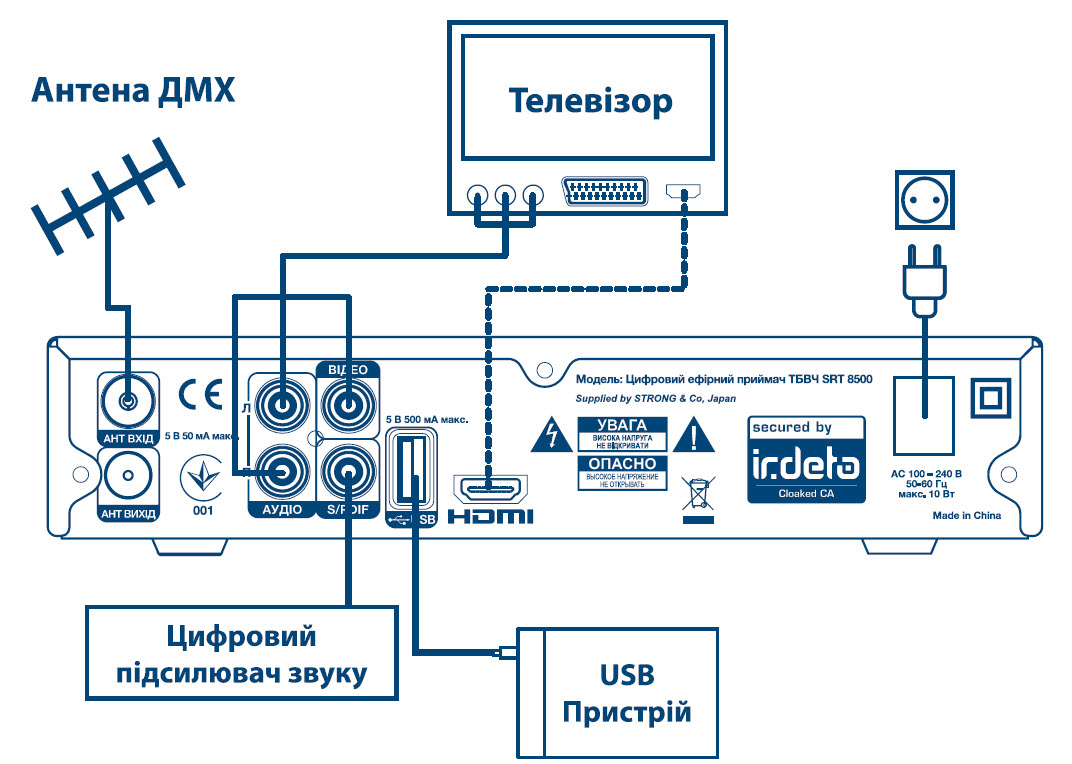
Как подключить цифровую приставку к двум телевизорам
Следует сразу отметить, что возможность подключения цифрового ТВ-тюнера сразу к двум телевизорам может быть ограниченной либо полноценной. Все зависит от предназначения самой приставки. Все Smart-тюнеры обладают функцией подключения и раздачи сигнала сразу на несколько разных устройств, поэтому способны управлять каждым по отдельности. Когда такая опция у ресивера отсутствует, то второй телевизор сможет лишь обеспечить дубляж программы, которая транслируется на первом устройстве.
Эту проблему частично можно решить, подключив разные приемники. Это может быть спутниковая тарелка плюс кабельное телевидение. Различные форматы вещания работают на определенных частотах. Таким образом, телетрансляция одной и той же программы будет осуществляться на различных независимых каналах по-разному. Это касается как качества изображения, так и звука.
Подключение ТВ-тюнера с помощью антенны осуществляется с целью приема цифрового эфирного телевещания от ретранслятора либо же иного раздатчика эфира. В настоящее время существует три типа приемников сигнала, от них зависит и сама схема подсоединения цифровой приставки к телевизору. Рассмотрим ниже каждый из них более детально.
Smart-тюнеры позволяют подключать цифровое-ТВ сразу к двум телевизорам
Как подключить бесплатное цифровое телевидение к телевизору через разные виды приемников
Цифровой сигнал, передача которого осуществляется путем трансформации через телевизионную приставку, может исходить из разных приемников. Перед тем как подключить ТВ-тюнер к телевизору, следует разобраться, о каком из трех видов приемников идет речь, и рассмотреть каждый из них.
Полезный совет! Если сравнивать антенны для приема эфира, то спутниковое вещание является универсальным. При этом для того, чтобы принимать сигналы разного формата, достаточно просто подключить приемник к рефлектору, используя новую головку.

Антенна метрового диапазона. Это наиболее старое устройство для приема телевизионного сигнала, поэтому трансляция происходит исключительно в аналоговом формате. Этот тип вещания в скорейшем времени прекратит свое существование, уступив место цифровому телевидению. Так как РТРС-ретрансляторы пока установлены далеко не везде (в частности, они отсутствуют в отдаленных от больших городов малонаселенных пунктах), аналоговое вещание пока имеет спрос у населения. Хотя существует всего 10 каналов, телевидение в аналоговом формате, благодаря широкому распространению, доступно практически везде.
Антенна дециметрового вещания – приемник более позднего поколения, поэтому его уже можно использовать для приема цифровых каналов. По конструкции и габаритам такая антенна сходна с приемником для аналогового вещания. Она может спокойно служить для приема эфира с высоким разрешением, причем совершенно бесплатно. При этом стоит отметить, что цифровое телевидение появилось сравнительно недавно, поэтому далеко не каждому пока доступны все каналы. Чтобы пользоваться цифровым ретранслятором, следует разобраться, как подключить усилитель к телевизору.
Для того чтобы правильно подключить приставку необходимо выяснить вид приемника
Тарелка для приема сигнала со спутника. Такую антенну используют для приема как цифрового DVB-S2, так и аналогового сигнала. Вещание со спутника осуществляется на гигагерцовых частотах, таким образом, сигнал можно ловить в любой точке страны, поскольку он доступен.
Как настроить цифровую приставку на 20 каналов
Таким образом, перед тем как настроить цифровую приставку к телевизору, следует определиться с приемником и ресивером. Здесь нужно руководствоваться личными предпочтениями. При этом стоит отметить, что в большом городе можно воспользоваться простым наземным вещанием эфира, которое позволит принимать 20 бесплатных каналов.
В маленьких населенных пунктах также лучше пользоваться эфирным телевидением до тех пор, пока не подключат второй мультиплекс. В самых отдаленных регионах, где возникают серьезные проблемы с вещанием, самый лучший вариант – это подключение спутниковой тарелки через приставку.
В самых отдаленных регионах, где возникают серьезные проблемы с вещанием, самый лучший вариант – это подключение спутниковой тарелки через приставку.
В таком случае, перед тем как настроить приставку на 20 каналов, необходимо приобрести усилитель. При этом положение и направление оборудования значения не имеет, потому что прием сигнала осуществляется по всей плоскости, то есть на 360°. Если же необходимо подключиться через уличную антенну, то в таком случае следует учесть, что она требует подбора правильного направления. Прием сигнала в таком случае будет исходить от телевизионных вышек, которые передают вещание с обоих мультиплексов.
В условиях большого города можно без проблем настроить прием на 20 бесплатных каналов
Важно! При подключении телевизора посредством простой антенны следует учесть, что между антенной и ретранслятором должны отсутствовать большие сооружения и другие преграды. В частном секторе антенну лучше устанавливать на высоте 10 м над землей.
Спутниковая антенна может принимать сигнал в любом месте и на любой высоте. Трансляция сигнала происходит с сильным излучением на гигагерцовых частотах, сигнал без помех поступает на приемник независимо от погоды. Единственное условие при установке спутниковой тарелки – это негоризонтальное расположение.
Как настроить цифровую приставку к телевизору и настроить все каналы
В зависимости от того, какое устройство необходимо подключить, выбирают и сам тип подключения и, соответственно, настройки. Условно их делят на три категории:
Настроить приставку и каналы можно через подключение спутникового ресивера
- Подключение к телевизору со встроенным цифровым тюнером без использования приставки. В таком варианте для настройки ТВ-каналов достаточно подобрать ТВК к каждому из мультиплексов и просто задать автопоиск. Настройка произойдет в автоматическом режиме. Каналы, найденные в процессе поиска, будут сохранены также автоматически.

- Подключение к телевизору с использованием цифровой приставки. В таком случае, как правило, используют простой и недорогой ресивер, рассчитанный на трансляцию цифрового телевидения стандарта T2 на телевизоре старой модели. Перед тем как настроить цифровую приставку, следует учесть, что все тюнеры подключаются через A/V-кабель. Для этого необходимо в телеприемнике включить AV-канал и только после этого воспользоваться автопоиском на приставке.
- Подключение через спутниковый ресивер. Такие устройства функционируют иначе и, несмотря на формат вещания, принимают каждый эфир как простой сигнал, но определенной частоты. Здесь в распоряжении тысячи телеканалов, имеющих свою базовую частоту, поэтому автоматическая настройка осуществляется на всем частотном диапазоне дециметровых волн, а для этого понадобится довольно много времени. В таком случае лучше использовать ручной поиск каналов. Это позволит сразу создать свой рейтинг каналов.
Как подключить цифровую приставку к телевизору: алгоритм для разных моделей
Настройка не будет выполнена правильно, если при подключении цифровой приставки допущены ошибки. Это аксиома, поэтому на данном этапе нужно четко соблюдать пошаговую последовательность согласно инструкции, прилагаемой к устройству. Процесс подключения включает такие этапы:
Для корректной работы телевизора необходимо выполнить подключение приставки по алгоритму
- Подсоединение кабеля от антенны к приставке.
- Подключение ресивера к телевизору. Если тюнер встроенный, то этот этап пропускается.
- Включение в сеть телевизора и ресивера.
- Подключение питания к усилителю ТВ-приемника.
Полезный совет! Режим автопоиска у каждого конкретного ресивера свой, поэтому, перед тем как настроить телевизор на цифровое вещание, следует детально изучить инструкцию, которая содержится в руководстве по эксплуатации устройства. Кроме того, здесь можно узнать и о других функциях приставки, например, как настроить режимы пользователя, такие как время, профиль или язык интерфейса.

При установке цифрового телевидения следует разобраться с тем, какой вид приставки используется, какие ее функции и к какому телевизору ее можно подключить. По функциональным возможностям и предназначению ресиверы делят в соответствии со стандартом сигнала, который он принимает:
- цифровые – это DVB-T2-приставка с VGA выходом;
- кабельные приставки формата DVB-C;
- спутниковые или DVB-S2.
Устанавливая цифровое телевидение нужно определить тип приставки и ее функциональные возможности
Следует отметить, что существуют и универсальные приставки, рассчитанные на прием практически любого формата цифрового эфира с поддержанием приема аналогового телевидения.
Как узнать, поддерживает ли телевизор DVB-T2
Новейшие модели телевизоров уже имеют встроенные ресиверы. Первые телевизоры со встроенным DVB-T2-тюнером появились в 2012 году. В более старых моделях эта функция отсутствует. Если же бытовая техника приобретена после 2011 года, то вполне возможно наличие встроенного ресивера. Проверить это можно, изучив инструкцию по эксплуатации. Если документ утрачен или приобретен телевизор, бывший в употреблении, то наличие такой функции можно проверить самостоятельно.
С этой целью достаточно с помощью пульта телевизора включить и запустить поисковую систему. В интерфейсе можно легко определить, каналы какого формата поддерживает ТВ-устройство. Узнать наличие такой функции, как поддержка DVB-T2, можно через интернет-магазины, указав определенную модель в поисковике. В описании к телевизору указывается, какие именно цифровые стандарты поддерживаются этим устройством. Если же речь идет о приобретении новой модели, то о функциональных возможностях телевизора можно узнать у продавца-консультанта или просто прочитать описание на витрине.
Современные модели в своем большинстве уже все оснащены DVB-T2-тюнером – это уже требование времени, поэтому нет особой необходимости в проверке ее наличия. Для того чтобы разобраться, как подключить кабельное телевидение к телевизору, достаточно иметь соответствующий кабель и ТВ-устройство. Если же модель телевизора старая, то необходимо позаботиться о приобретении тюнера и изучить инструкцию по его подключению к конкретному устройству.
Для того чтобы разобраться, как подключить кабельное телевидение к телевизору, достаточно иметь соответствующий кабель и ТВ-устройство. Если же модель телевизора старая, то необходимо позаботиться о приобретении тюнера и изучить инструкцию по его подключению к конкретному устройству.
Узнать поддерживает ли телевизор DVB-T2 можно у продавца-консультанта в магазине
Спутниковые приемники для цифрового телевидения
Спутниковые приставки считаются тюнерами новейшего поколения, потому что именно такие ресиверы нацелены на прием спутникового телевидения. Первоначально это были простые устройства со входом для антенны, разъемом AV, позволяющим подключить к телевизору, с CAM-разъемом, необходимым для обеспечения функции настройки для карты оператора, что дает возможность пользователю просматривать платные цифровые каналы.
На сегодняшний день это в основном универсальные приставки, которые еще именуют как 2 в 1, что подразумевает наличие ресивера и дуплексера. Именно с их помощью можно смотреть телевизионные каналы, принимаемые со спутника и воспроизведенные с наземного ретранслятора.
Особую категорию тюнеров составляют Smart-приставки, которые фактически служат заменой умным телевизорам, предоставляя возможность пользователю просматривать интерактивное ТВ в формате IPTV. В основном у таких моделей большой набор различных разъемов для приема сигнала разного формата.
Интересно знать! Smart-приставки имеют сложное программное обеспечение, которое дает возможность смотреть уже отредактированное видео, предоставляет доступ в интернет и осуществление онлайн-покупок, а также доступ к удаленным возможностям Smart-TV.
Современные спутниковые приемники считаются универсальными приставками
Набор приложений зависит от самой модели приставки и процесса синхронизации с сервером. Данные приложения позволяют пользоваться такими популярными интернет-сервисами, как YouТube, App Store, Google Play и даже Skype.
Как подключить цифровую приставку к телевизору: видео нового формата на телевизоре
Довольно популярными среди пользователей являются различные модели телевизоров корейского производства, в частности LG и Philips. Порядок подключения у них почти одинаковый. Перед тем как подключить цифровую приставку к телевизору LG, следует разобраться, есть ли в устройстве встроенный DVB-T2. Если ресивер отсутствует, то его необходимо приобрести. Лучше всего приобрести универсальную приставку для приема цифровых ТВ-каналов.
После подключения запускается поиск цифровых каналов через настройки телевизора или ТВ-тюнера. Меню телевизоров LG довольно простое и доступное.
При возникновении вопроса, как подключить цифровую приставку к телевизору «Филипс», прежде всего следует разобраться, какого года выпуска модель, так как интерфейсы разных моделей могут существенно отличаться друг от друга. Если телевизор произведен до 2011 года, то последовательность подключения цифрового телевидения такая:
Подключить приставку можно через меню «Конфигурация» в настройках телевизора
- Нажать на пульте кнопку Home, обозначенную домиком, и перейти в меню «Конфигурация».
- После появления окна «Установка» следует нажать ОК.
- После этого появится еще одно меню, где нужно отыскать указатель «Настройка каналов». Нажимаем ОК.
- Далее появится дополнительное меню, в котором следует выбрать «Автоматические установки» и нажать «Начать».
- Для того чтобы каналы были найдены и сохранены, нужно выбрать указатель «Переустановка».
- Следующий шаг – выбор страны.
- Далее следует перейти в «Цифровой режим» и в качестве источника сигнала выбрать «Кабель».
- В окошке «Автоматический поиск каналов» необходимо нажать «Пуск» и ожидать завершения настройки.
- После завершения поиска нужно нажать «Готово».
Теперь можно приступать к просмотру ТВ-каналов.
Как подключить цифровую приставку к телевизору Samsung
Телевизоры Samsung считаются наиболее популярными на отечественном рынке, что обусловлено их высоким качеством. Служат они довольно долго и нет необходимости в их замене. Поэтому именно для этой категории ТВ-устройств актуален вопрос подключения цифровой приставки.
Телевизоры Samsung считаются довольно качественны, что делает их очень популярным среди пользователей
Условно телевизоры этого производителя разделяют на группы, которые объединяют в себе модели по технологии и году выпуска. При этом сам порядок настройки цифровых каналов будет немного отличаться.
Полезный совет! Лучше всего разобраться в вопросе, как подключить цифровую приставку к телевизору «Самсунг», поможет инструкция к ТВ-тюнеру. А также множество советов относительно настроек конкретных моделей содержится в интернете.
Каждый тип телевизора подключается по определенной схеме. В то же время существует универсальный порядок настройки цифровых каналов на всех телевизорах Samsung. С этой целью нужно осуществить следующие действия:
- Зайти в меню устройства с помощью пульта дистанционного управления.
- Перейти в раздел, который посвящен поддержке телевизора.
- Найти окно «Обращение к Samsung» и выписать номер и код модели телевизора. Расшифровка надписи происходит следующим образом. Например, модель UE49MU6300U: UE – это тип устройства, 49 – его диагональ в дюймах, а MU – серия, определяющая год выпуска, 6300U – номер самой модели.
Подключение и настройку цифровой приставки в Samsung можно осуществить с помощью инструкции
Определившись с типом устройства, можно приступать к подключению согласно инструкции к конкретной модели.
Как подключить цифровую приставку DEXP к телевизору Panasonic и Toshiba
Самой популярной компанией, производящей цифровые приставки, является фирма DEXP. Эти устройства довольно надежные в эксплуатации, простые в настройке и при этом стоят сравнительно недорого. Единственная проблема возникает при подключении приставки к телевизору, так как оно может выполняться несколькими способами. Поэтому следует изучить более детально инструкцию к конкретной модели и сопоставить ее с инструкцией подключения к конкретному телевизору.
Перед тем как подключить цифровую приставку к телевизорам «Тошиба», следует определиться с возрастом модели устройства. Если старый телевизор Toshiba работает безукоризненно, то можно его просто перенастроить на прием цифрового вещания. Для этого необходимо приобрести универсальный тюнер. Затем к установленной антенне подсоединяется кабель, к нему – тюнер, а приставка – к телевизору.
После подключения следует произвести настройку каналов. С этой целью с помощью пульта ДУ необходимо зайти в меню телевизора, в отдел «Настройки», выбрать окно «Страна» и нажать на нужный вариант. После этого в строке выбора входа нажать на слово «Кабель», а ниже выбрать указатель «Автоматическая настройка», подтвердив действие командой «ОК». В новом окне следует выбрать режим поиска DTV, а затем в подменю – «Быстрое сканирование», установив такие поисковые значения: начальная и конечная частота – 274000 и 770000, модуляция – 256, скорость – 6750. Параметр сети должен быть автоматическим.
Бренд DEXP является самым популярным и востребованным среди производителей приставок
Когда речь идет о том, как подключить цифровую приставку к телевизору «Панасоник», то следует учесть меньшую популярность этой марки. В то же время устройства отличаются простотой настройки. Часть значений у большинства моделей устанавливают по умолчанию, таким образом, вручную их задавать не нужно. После их ввода следует просто принять условия соглашения (внизу экрана), после чего начнется автоматический поиск каналов.
Как подключить цифровую приставку к монитору от компьютера
Тюнеры DVB T2 предназначены для подключения к телевизору, а не к компьютерным экранам, но это не исключает такую возможность. Благодаря приставке можно просто продлить жизнь даже старому монитору, используя его в качестве телеустройства.
Полезный совет! Перед тем как подключить цифровую приставку к монитору, следует разобраться с самой моделью экрана. Если речь идет о старом ЖК-мониторе, то проблемой может стать отсутствие RCA-разъема для подключения AV. У новых мониторов подключение происходит намного проще, так как они оснащены разъемом HDMI, а у старых в наличии только VGA и DVI-D.
Подключение приставки к компьютеру можно осуществить при помощи специального кабеля-переходника
Только единичные модели тюнеров DVB T2 оснащены разъемами YPbPr и SCART. Речь идет об аналоговом сигнале, который отлично передается на компьютерные мониторы. Чтобы получить цифровое качество, для подсоединения приставки DVB T2 к монитору потребуется кабель YPbPr-VGA. Если на мониторе нет сигнала, то следует попробовать подключение через разъем и кабель SCART-VGA.
Есть еще один вариант подключения цифровой приставки к монитору, который подразумевает использование конвертора сигналов AV в VGA. Таким образом, при возникновении вопроса, как подключить монитор к цифровой ТВ-приставке, необходимо в первую очередь разобраться в оборудовании, после чего внешний ТВ-тюнер можно использовать для подключения к монитору без системного блока.
Таким образом, чтобы подключить приставку цифрового вещания к телевизору, прежде всего следует определиться с форматом телетрансляции, изучить модель телевизора и подобрать соответствующий тюнер. Кроме этого, необходимо учитывать, с какого приемника будет поступать сигнал, а также разбираться во входах и переходниках. Обладая этими знаниями, а также следуя порядку настройки каналов, можно легко получить дома качественную картинку, даже подключив цифровую приставку к старому телевизору.
Как подключить цифровое телевидение. Подробная инструкция
Рассказываем, как правильно настроить свой телевизор, чтобы он принимал качественный цифровой сигнал.
Приятного просмотра!
Цифровое телевещание с четкой картинкой и идеальным звуком стало доступно кубанским телезрителям. Пока в тестовом режиме. А с 3 июня 2019 года 20 каналов, вошедших в первый и второй мультиплексы, будут транслироваться только в цифре.
Чтобы смотреть любимые программы, жителям Краснодарского края уже сегодня необходимо позаботиться о том, чтобы их телевизоры принимали новый формат. Особенно важно настроить телеприемники пожилым людям, которые сами, в силу возраста, этого сделать не смогут. Помочь бабушкам и дедушкам могут родственники или соседи. Кроме того, в Краснодарском крае будут работать специально обученные волонтеры.
Комментарий эксперта:
Александр Золотов, директор Краснодарского филиала Российской телевизионной и радиовещательной сети «Краснодарский краевой радиотелевизионный передающий центр»:– Пожилым кубанцам, которые сами не смогут настроить телевизоры и приставки на прием цифрового сигнала, помогут волонтеры.
Мы готовы организовать обучение добровольцев в Краснодаре, Сочи, Ейске, Каневской, Тбилисской. То есть там, где есть крупные вещательные центры. В качестве волонтеров планируем привлекать студентов.
Четыре шага к цифре
Начните переход к цифре с проверки модели вашего телевизора. Если у вас в семье приемник, выпущенный после 2013 года, почти наверняка есть специальный тюнер, который автоматически должен принимать цифровой сигнал.
Проверь в три клика
Жители России смогут онлайн протестировать свои телевизоры на прием цифрового сигнала.
Для этого необходимо зайти на сайт смотрицифру.рф, перейти в раздел «Все для приема», затем в подраздел «Как выбрать?» и ввести в поле поиска свою модель телевизора.
Сегодня на сайт загружена информация о 26 796 моделях телевизоров от 121 производителя. Из них 8104 поддерживают цифровой стандарт.
Кроме того, на сайте можно посмотреть список из 276 моделей приставок, которые подойдут к телевизорам, не принимающим цифру без этого устройства.
Если у вас более старый телевизор и нет кабельного или спутникового вещания, чтобы принимать цифровой сигнал, однозначно потребуется специальная приставка. Ее можно приобрести в магазинах, торгующих бытовой техникой, или в отделениях Почты России.
Схема подключения приставки
Еще нюанс, на который следует обратить внимание, это антенна, подключенная к вашему телевизору, а также расстояние от телебашни, на котором стоит ваш дом.
Если вы живете не дальше чем в 5 км от телевышки, подойдет обычная комнатная антенна.
Если вы живете на расстоянии не больше 20 км от телебашни, понадобится наружная антенна без усилителя.
Если ваш дом находится на расстоянии 80 км и выше, необходима наружная антенна с усилителем.
Внимание! Антенна должна быть дециметрового или всеволнового диапазона. Ставить ее лучше всего у окна.
Перед покупкой антенны не лишним будет поинтересоваться, какое оборудование стоит у соседа. Также поговорите с продавцом магазина, где будете приобретать товар, и убедитесь, что вам поменяют антенну в случае, если она не подойдет.
Антенна вам не нужна, если:
В вашем доме стоит коллективная антенна дециметрового диапазона.
Если у вас спутниковое или кабельное ТВ.
- Шаг четвертый
Телевизор проверен. Приставка и антенна, если они необходимы, приобретены. Собственно, осталось настроить телевизор.
Если у вас телевизор с уже встроенным приемником цифрового сигнала, подключите к нему антенну и выберите в меню функцию «автонастройка каналов». Телевизор сам подберет программы в цифровом формате.
Если у вас телевизор, который принимает цифровой сигнал с приставкой, подключите сначала ее к телевизору, а антенну – к приставке. Переключите телевизор в режим AV или ВХОД. Эти кнопки есть на пульте. Затем включите «автопоиск каналов» на приставке. Приятного просмотра!
По вопросам, связанным с переходом на цифру, вы можете обратиться на федеральную горячую линию РТРС по номеру 8-800-220-20-02.
как подключить приемник цифрового тв
Как подключить приемник цифрового тв ? Этот вопрос волнует многих владельцев кто покупает приставку цифрового телевидения .
Рассмотрим как подключить приемник (цифровую , эфирную ) приставку .
Для того что бы подключить вашу цифровую эфирную приставку к телевизору нужно пройти несколько простых шагов .
oriel790- как подключить приемник цифрового тв
1. С начало надо подключить вашу антенну к приставке (антенна может быть комнатная или уличная)
2. После подключить вашу цифровую приставку к телевизору . (вам может понадобиться : скарт ,тюльпаны или иной шнур предусмотренный для вашей приставки )
3.Только после подсоединения всех шнуров включить в розетку вашу цифровую приставку .
4. Теперь можно подключить к розетке Ваш телевизор .
Это очень важно ! Только теперь можно включать приставку и телевизор !
5. Включаем режим видео картинки на вашем телевизоре , что бы появилось меню от приемника на экране телевизора .
6.Находим пункт авто настройка на цифровой приставке .
7. Ждем пока аппарат закончит процесс настройки .
8. Находим пункт сохранить .
9. Смотрим бесплатное телевидение .
как подключить приемник цифрового тв
Обзоры по цифровым приемникам вы можете посмотреть тут
В городе Александрове Пакет телеканалов РТРС-1 Введен в эксплуатацию 2013
Канал вещания ТВК 35 , Частота 586 МГц
Приобрести антенны и приставки для цифрового телевидения вы можете по адресу город Александров ул. Свердлова д.35 стр.1 Это большое здание, в нем есть много интересного.
Как подключить старый телевизор к цифровому телевидению
Цифровая приставка DVB-T2 качественно увеличит возможности устаревшего телевизора, предоставляя владельцам обычного ящика хорошее изображение и большой выбор телевизионных программ. Небольшая коробочка решает многие проблемы, особенно избавляет от лишних трат, в этом случае не придется покупать новый телевизор, тюнер решит все проблемы. Рассмотрим детально в обзоре стандарты подключения, разберем возможные проблемы и найдем решение.
Для каких телевизоров подойдут цифровые приставки
Телевизионные ТВ-ресиверы привлекают внимание нестолько молодежи, как людей преклонного возраста. Однако многие перед покупкой переживают, а подойдет ли приставка к их старенькому телевизору, ведь для подключения он обязательно должен иметь поддержку стандарта DVB-T или DVB-T2. Многое зависит от года выпуска:
- Современные ТВ, выпущенные после 2013 года, изначально оборудованы встроенным цифровым тюнером, умеют принимать и обрабатывать сигнал.
- Новые ТВ, но выпущенные до 2013 года могут поддерживать цифровой стандарт, но все зависит от самой модели. Узнать точно можно из технического паспорта телевизора.
- Старые ТВ с точной уверенностью не поддерживают прием цифрового сигнала. В этом случае нужно покупать ресивер, который будет ретранслировать цифровой сигнал в аналоговый.
Самый простой способ узнать, подойдет ли старый телек для подключения, это посмотреть какие разъемы есть на корпусе. Если имеются входы SCART или «Тюльпан» смело покупайте приставку.
Как подключить приставку к старому телевизору
Большинство устаревших моделей имеют необходимые разъемы. Как оказалось, чем позже выпущен телевизор, тем проще владельцу будет подружить его с внешним ресивером. Рассмотрим детально все варианты подсоединения.
Через RCA
Набор цветных разъемов RCA называют самыми разными названиями «тюльпан», «колокольчик». Это способ подсоединения считается самым простым, с которым под силу справится любой владелец старенького «ящика».
Пошаговая схема подключения:
- Отключить телевизор от электропитания.
- Антенный кабель вставить в гнездо на ресивере. Именно через него будет подаваться сигнал для декодирования.
- Подключить штекера тюльпана в соответствующие по цвету гнезда на тюнере и телевизоре. Белый штекер отвечает за аудиосигнал, желтый воспроизводит видеоизображение. Часто бывает ситуация, когда нет гнезда красного цвета на телевизоре, в этом случае его просто оставляют не подключенным.
- К тюнеру подключить внешний блок питания, который идет в комплектации, после чего включить все устройства в розетку.
На этом все. Остается зайти в меню телевизора и произвести правильные настройки для режима AV.
Через SCART
Второй вариант подсоединения посредством SCART больше подходит для устаревших телевизоров европейских производителей. Здесь необходимо заранее подбирать ресивер с разъемом «Евро-AV». Пошаговая инструкция:
- Отключите телевизор от электропитания. Еще раз напомним, все шаги выполняются на обесточенных устройствах!
- Отключите антенный кабель от телевизора, вставьте в гнездо на тюнере.
- Соедините ресивер с телевизором через SCART проводник.
- Подсоедините к приставке блок питания.
- Включите приборы в розетку.
- Произведите поиск и настройку каналов.
Что делать, если на купленном ресивере нет выхода SCART, а только разъемы «тюльпана». Необязательно покупать новую приставку, можно просто приобрести специальный переходник.
Через антенный разъем
Самый экстремальный способ подключения, когда на совсем старых моделях телевизоров нет ни разъема SCART, ни разноцветных тюльпанов. Этим достижением могут похвастаться советские ящики, типа «Березка». Подключить все-таки можно, используя антенный выход и внешний ВЧ-модулятор. Пошаговые действия:
- Вставить антенный кабель в цифровой тюнер.
- Соедините приставку через «тюльпан» с ВЧ-модулятором.
- Подключить телевизор при помощи антенного кабеля к модулятору.
- Включить все устройства в розетку.
Настройка телевизора на прием аналогового ТВ с цифровыми каналами происходит так же, как это делалось раньше, при обычном подключении.
Обратите внимание на вид антенны. Если телевидение поставляет провайдер, нужно выбирать модель с поддержкой DVB-C2. Если спутник или кабельное –DVB-S2.
Как настроить цифровое ТВ на старом телевизоре
Сразу нужно отметить, что после того, как цифровой тюнер будет соединен с телевизором, пульт ДУ от ТВ больше не понадобится. Вся дальнейшая настройка и переключение каналов будет происходить через пульт от приставки.
Пошаговый порядок настройки
После подключения первое, что необходимо сделать, это запустить поиск всех возможных цифровых каналов. Обычно новые модели телевизоров по умолчанию определяют подключение цифрового тюнера, если этого не происходит, переходим к пошаговому руководству:
- Возьмите дистанционный пульт от телевизора, найдите кнопку «TV/AV».
- Нажмите на нее, после чего на экране появятся доступные источники.
- Входов для AV сигнала может быть несколько, нужно просто нажимать одну кнопку несколько раз подряд пока на экране не появится картинка, обычно с одноименным названием тюнера.
- Выставить первичные настройки, выбрать язык, регион, режим нажать «Ок».
- Тюнер сам запустит автоматический поиск возможных каналов для просмотра.
Вот и все настройки после этих простых манипуляций, каждый пользователь ожидает, что на телевизоре появится долгожданный список в 32 цифровых канала. Но этого не происходит, потому что в тюнере изначально стоят неверные настройки. Что нужно сделать – перейти к ручной настройке.
Настройка каналов
Поиск и настройка цифровых каналов происходит в два этапа – поиск первого и второго мультиплекса. Перед тем как переходить к настройкам, нужно зайти в интернет и узнать, на каких частотах ведется телевещание конкретно в вашем регионе.
Пошаговая инструкция:
- Зайти в главное меню приставки.
- Перейти в раздел «Настройки» — настройки DVBT, нажать «Ok».
- Затем вкладка «Поиск канала».
- Раздел «Полоса поиска» — изменить на «UHF».
- Раздел «Частотный канал» — изменить на «Ch40», запустить «Поиск».
Через некоторое время ресивер должен в данной частоте найти 10 каналов первого мультиплекса.
Для поиска каналов второго мультиплекса — совершить аналогичные действия через меню ресивера, поменяв в разделе «Частотный канал» показатель «Ch48», запустить поиск. После этих манипуляций на обычном телевизоре появится 20 цифровых каналов хорошего качества.
Если приставка по каким-то причинам не может найти каналы необходимо проверить силу сигнала на нижней панели меню, обратите внимание на такие показатели, как «Интенсивность» и «Качество сигнала». Если они слабые переставьте антенну в другое место или просто разверните в нужном направлении.
Как подключить два и более телевизора к приставке
Нет ничего сложного в подключении двух и более телевизоров к одной цифровой приставке. Единственный существенный минус такого соединения – на всех соединенных ТВ-приемниках будет транслироваться один и тот же канал. Кроме того, пульт ДУ будет работать только в той комнате, где находится тюнер.
Есть 4 способа. Рассмотрим самый простой, который не потребует никаких расходов на дополнительные устройства. Для использования этого варианта понадобится тюнер DVB-T2 с двумя видами разъемов RCA и HDMI.
Прямое соединение двух телевизоров с одним ресивером, пошаговые действия:
- Один телевизор подключается к разъему HDMI.
- Второй телеприемник подсоединяется через RCA-кабель (тюльпан).
Обратите внимание на длину кабеля RCA, как правило, в длину он имеет всего 5 м. Данного метража не хватит, чтобы подключить телевизор, который находится в другой комнате. Здесь необходимо прибегнуть к удлинению самостоятельно.
Для этого потребуется купить дополнительный штекер RCA, два F-коннектора и простой коаксиальный кабель. На каждую сторону кабеля устанавливают F-коннектор, а уже на них вкручиваются тюльпан-штекеры.
Удлинение RCA-кабеля не должно превышать 15 метров, иначе это отразится на качестве картинке, появлении помех или полном отсутствии изображения.
Как подключить тюнер через видеомагнитофон
Чтобы вывести тюнер через видеомагнитофон параллельно с кабельным телевидением нужно знать некоторые тонкости. Запастись полным комплектом необходимых штекеров и строго соблюдать последовательность действий. В первую очередь нужно определиться с видом кабелей RCA, HDMI или S-Video на телевизоре, видеомагнитофоне и DVB-TV ресивере.
Пошаговый порядок действий:
- Подключить через коаксиальный провод выход Cable Out на ТВ-ресивере и RF In на видеомагнитофоне.
- Первый набор тюльпанов подсоединяем по цвету к разъемам выхода на тюнере и входа на видеомагнитофоне. Запомните: желтый штекер отвечает за видео, белый – за аудио.
- Вторым набором тюльпанов соединяем видеомагнитофон с телевизором (по необходимости вместо тюльпана можно использовать SCARD разъем, если он есть).
- Включить аппаратуру в сеть, на телевизоре через меню настроек выбрать AV, AV1 или Input, на видеомагнитофоне – Cable.
После подсоединения старайтесь не располагать все устройства в непосредственной близости друг другу, более того, не ставьте сверху друг на друга, это может привести к перегреву.
Возможные проблемы и решение
К сожалению, не всегда процесс соединения цифрового ресивера DVB-T2 со старой моделью телевизора проходит без сбоев. Часто пользователи сталкиваются с такими сбоями, которые не знают, как решить.
В таблице приведены частые проблемы и их решение.
| Проблема | Решение |
| Слабый сигнал — притормаживает, кадрируется и зависает картинка. | Не правильно выбрано расположение антенны по направлению к телевышке. Внешнюю антенну нужно развернуть. Если антенна комнатная поможет дополнительный усилитель сигнала.
|
| Нет звука или периодически прерывается. | Повреждение штекера или он неправильно вставлен в разъемник. |
| Черно-белая картинка | Неправильное подключение видеовхода с выходом. Допущена ошибка в настройках изображения на ресивере – установить режим PAL или AVTO. Поломка ресивера.
|
| Отсутствие каналов | Если каналы не найдены при первичном подключении – проверьте частоту поиска. Проверьте качество поступающего сигнала от антенны, иногда помогает простой небольшой разворот. Каналы исчезли резко – как вариант проведение профилактических работ на телевышке.
|
Смотреть цифру на обычном устаревшем телевизоре можно, как оказалось, вполне достойное качество и расходы небольшие. Многие уже успели оценить количество цифровых бесплатных каналов на своем устаревшем «ящике», качество вещания и простоту пользования.
Как подключить и настроить оборудование для приема цифрового ТВ?
Если у зрителя телевизор с поддержкой стандарта DVB-T2 (это все телевизоры, произведенные с 2013 года), нужна лишь антенна дециметрового диапазона. Необходимо подключить к телевизору антенну с помощью кабеля и запустить автонастройку каналов. Для старого телевизора, помимо антенны, нужна цифровая приставка с поддержкой стандарта DVB-T2. В этом случае антенна подключается к приставке, а приставка – к телевизору.
1. Отключите электропитание телевизора.
2. Подключите антенный кабель к антенному входу цифрового телевизора (или приставки).
3. Подключите электропитание и включите телевизор.
4. В случае с цифровым телевизором зайдите в соответствующий раздел меню настроек телевизора и активируйте работу цифрового тюнера, в случае с приставкой выберите требуемый источник входного сигнала: HDMI, AV, SCART и др.
5. Произведите автоматический поиск программ, используя инструкцию по эксплуатации. Можно выполнить ручной поиск каналов.
А знаете ли вы, что…
Одно из важных преимуществ цифрового эфирного телевидения – возможность внедрения интерактивных сервисов. Сегодня телеканалы первого мультиплекса «Первый канал» и «Матч ТВ» развивают интерактивные сервисы на базе технологии гибридного широкополосного вещания HbbTV. Технология объединяет возможности обычного телевидения и интернета. Она позволяет зрителям участвовать в голосованиях и викторинах, получать дополнительную справочную информацию в прямом эфире.
«Первый канал» определил с помощью этой технологии новых наставников в шоу «Голос»: за них проголосовали зрители. Сейчас в шоу «Голос 60+» зрители могут выбрать наиболее понравившихся исполнителя и члена жюри.
Узнать дополнительную информацию о спортсменах и соревнованиях можно на «Матч ТВ».
Интерактивные возможности доступны на современных телевизорах с поддержкой стандартов DVB-T2 и HbbTV, а также на старых телевизорах с подключенной приставкой, поддерживающей эти стандарты.
Контакты:
Бесплатная горячая линия: 8-800-220-20-02
Сайт: смотрицифру.рф.
Как подключить аудиовыход телевизора только цифровой оптический к аналоговый RCA
Ваш телевизор имеет только оптический цифровой аудиовыход, только ан аналоговый стереовыход RCA или вообще нет вариантов вывода звука?
Часто производители телевизоров сегодня предлагают только оптический аудиовыход, стерео выход или нет выхода вообще для звук с вашего телевизора.
У многих людей нет аудио / видео ресивера с возможностью декодировать объемный звук или иметь любое аудиоустройство с оптическим входом. Так как же вывести звук из телевизора на внешние усилители или динамики для более насыщенного звука?
В зависимости от того, какое снаряжение у вас есть или которое вы хотите купить, существует множество параметры.Объемный звук доступен из множества источников в том числе эфирное ТВ, кабельное, спутниковое телевидение, игры (XBOX, Playstation), диски Blu-ray, DVD и многое другое. Есть преобразователи, переключатели, переходные кабели и многое другое, все доступно для достичь ваших аудио целей.
Audio Goals —
1. Получите объемный или стереозвук с телевизора на звуковую панель, аудио / видео ресивер или стереоусилитель для более насыщенного звука.
2. Получите объемный или стереозвук от телевизора без аудиовыходов.
3. Воспроизведение звука с телевизора только через оптический выход — только через стерео усилитель звука.
4. Получите звук от нескольких источников A / V, когда телевизору недостаточно входы.
ЗАДНЯЯ ПАНЕЛЬ ТВЧ
Некоторые ТВЧ имеют как аналоговый аудиовыход, так и цифровые аудиовыходы, но многие телевизоры имеют только цифровой оптический аудиовыход через оптический разъем. в На изображении выше оптический выходной разъем находится внизу справа. Это помечено ЦИФРОВОЙ АУДИОВЫХОД (ОПТИЧЕСКИЙ). Он поддерживает объемный звук или стереозвук (PCM).Некоторые телевизоры есть Выходной аудиоразъем 3,5 мм для стереозвука. Прямо над оптическим, с надписью AUDIO OUT.
На изображении выше крупным планом показан оптический разъем. Вы используете Toslink оптический аудиокабель для подключения к звуковой панели, аудио / видео ресиверу или дому оптический аудиовход театра. Таким образом можно получить объемный звук или стереозвук.
Для аналогового аудиовыхода 3,5 мм используйте аудиовыход. кабель с любым Штекеры 3,5 мм на обоих концах или переходник кабель с 3,5 мм на одном конце и два разъема RCA на другом конце для подключения к стереоусилителю или приемник.
Схема — вывод звука на телевизор
Суперяркий, сверхмалый перезаряжаемый через USB налобный фонарь / фонарик Cree LED.
Режимы освещения от светлячка до турбо, магнитное основание, водонепроницаемое.
Схема — коробка преобразователя принимает оптический вход и выход на аналог RCA аудио. Для телевизора только с оптическим аудиовыходом.
ДИАГРАММА — HDTV оптическое подключение к SoundBar или домашнему кинотеатру для объемный звук.
На телевизоре НЕТ звука выходы
Решение 1: Используйте Ваш приемник кабельного или спутникового телевидения.
Если вы используете приставку кабельного телевидения или приставку спутникового телевидения, чтобы получить Телепрограммы, подключите аналоговые аудиовыходы (белый и красный аудиовыходы). OUT на задней панели кабельной коробки) с использованием стандартной стереосистемы RCA. аудио кабель (белый и красный) к входам стереоусилителя или беспроводной колонки или другое устройство.
Белый и красный аналоговые аудиовыходы рядом с желтым видеовыходом. Эти аналоговые выходы обычно в настоящее время доступны кабельные приставки для старых телевизоров или видеомагнитофонов, но вы можете подключите кабели только к аналоговым аудиовыходам и получите звук для вашего Телешоу транслируется через усилитель и динамики.Это также работает для Блок преобразователя DTV при использовании только антенны для эфирного телевидения трансляции. Эти конвертеры имеют аудиовыходы RCA для передачи звука. к усилителю.
ДИАГРАММА — стереозвук ТВ от приставки кабельного / спутникового ТВ
Цифровое кабельное / спутниковое телевидение
Задняя панель приставки
Можно использовать объемный звук (если доступен) из выхода SPDIF (7) для подключения к звуковой панели или домашнему кинотеатру, если телевизор не имеет аудиовыхода. Обычно для подключения требуется аудиокабель Toslink.
Иногда это решение работает хорошо, и вы делаете не нужно ничего покупать.
При использовании этого решения могут возникнуть некоторые проблемы, например как задержка звука. Ваш телевизор может иметь функцию регулировки задержки звука, но если этого не происходит, и вы получаете задержку звука, перейдите к следующему решение.
Для источников DVD, Blu-ray, Xbox, Playstation подключите к A / V-ресиверу через HDMI или оптический звук.
Используйте коммутатор HDMI для нескольких источников, таких как игры, DVD, Кабельное / Спутниковое.
Monoprice Коммутатор HDMI
Используйте этот переключатель HDMI для доступа к звуку из всех источников, включая
кабельное телевидение или игровые приставки
, а также блок ТВ-тюнера, такой как ТВ-тюнер ATSC. Просто
подключите
аудиовыход на коммутационной коробке HDMI к аудиосистеме.
усилитель / ресивер. Используйте оптический звук
или выход HDMI, если ваш ресивер имеет вход HDMI, тогда
подключите кабель HDMI
к телевизору. Вы также можете использовать звуковую панель.
Схема подключения ТВ HDMI Switch
коробка для звука
TV Tuner Box с ATSC, выход HDMI
Viewtv At-163
Цифровой ТВ-конвертер ATSC и медиаплеер с записывающим PVR Функция / Выход HDMI / Коаксиальный выход / Композитный выход / Вход USB
http: // www.amazon.com/Viewtv-Converter-Recording-Function-Composite/dp/B00GGVPKKC
NewHomepage
Используя этот блок ТВ-тюнера и аудио / видео ресивер, вы можете подключить
HDMI или цифровой аудиовыход с тюнера на AVR, а затем HDMI на
ТЕЛЕВИЗОР.
Решение 2. Используйте
ATSC TV
Коробка приемника.
Эти коробки стоит от 30 до 40 долларов. Подключите UHF / VHF антенна к блоку тюнера, подключить Кабель HDMI к телевизору и подключение, обычно коаксиальный цифровой аудиокабель к звуковая панель объемного звучания или аудио / видео ресивер.Или используйте RCA белый и красный стерео выходы на блоке тюнера ATSC для подключения к стереоресиверу и динамики.
Эти ящики обычно записывают также на флэш-накопитель USB. Смотреть одна программа с использованием ТВ-тюнера с большим экраном во время записи другое шоу с использованием тюнера ATSC. Эти тюнеры передадут вам звук вывод, если ваш телевизор не будет. Обычно эти коробки тюнера имеют объемный звук. звуковые выходы, такие как цифровой коаксиальный кабель, который можно подключить к ресивер объемного звука.
Схема — используйте два ТВ-тюнера, один для более насыщенного звука или если в телевизоре нет звука вывод и один для просмотра.
Использование аудио конвертер. Это решение включает в себя блок аудиоконвертера, который вам нужно будет купить. Стоимость может составлять от 25 до 68 долларов или около того. Эти маленькие устройства примут подключение по оптическому кабелю от вашего телевизора и позволят стерео аналоговый выход RCA для подключения к усилителю или другому устройство.
Здесь нужно учесть некоторые соображения, например:
Преобразует ли блок преобразователя цифровой звук в аналоговый или просто пройди что ТВ отправляет через оптический выход? Какой-то конвертер коробки действительно конвертируют цифровой поток битов в аналоговый звук, но другие будут передавать только PCM 2-канальный сигнал на аналоговый выход RCA.
Если вы видите предупреждение относительно блока аудиоконвертера, который вы собираетесь купите, например, в примере ниже, убедитесь, что ваш телевизор может выводить 2-канальный стерео, а не только сигналы 5.1.
ВАЖНО ПРИМЕЧАНИЕ! Это устройство НЕ будет декодировать 5.1-канальные сигналы. Он будет преобразовывать ТОЛЬКО 2-канальное цифровое стерео (PCM) входные сигналы на аналоговый стереовыход. Это не сработает с Телевизоры, выводящие только 5.1-канальные цифровые сигналы!
Лучшие преобразователи преобразуют объемный звук в 6-канальный аналоговый аудио.Посмотрите на коробку аудиоконвертера. Есть ли на нем 6 выходных разъемов RCA или же всего 2 выхода RCA?
Причина, по которой это важно, заключается в том, что некоторые телевизоры не имеют возможности выводить звук как 2-канальный PCM через оптический выход, только как Dolby Digital 5.1, который нужно декодировать. Зайдите в звуковое меню телевизора, чтобы проверить какие параметры вывода звука доступны.
Если ваш телевизор имеет возможность вывода звук как 2-канальный PCM или Dolby Digital 5.1, тогда вы можете купить конвертер с участием всего 2 выхода RCA (хотя вы можете купить коробку с 6 аналоговыми выходы).Настройте телевизор на вывод звука PCM и подключите стандартный стерео кабель RCA к выходам RCA преобразователя, а затем к ваши входы на стереоресивере или другом звуковом устройстве.
Если ваш телевизор может выводить только объемный звук Dolby Digital 5.1, тогда вы нужен конвертер, который может декодировать оптический битовый поток до 6 канал аналогового звука.
Блок аудиопреобразователя с оптическим входом и выходом, 6 каналов аналоговое аудио.
Если у вас только стереоусилитель, подключайте только FL (передний левый) и Кабельные соединения FR (передний правый).
Блок преобразователя только с 2 аналоговыми аудиоподключениями. Эта коробка не преобразовать оптический цифровой звук, чтобы вы могли передать ему PCM 2-канальный звук.
В эту коробку можно вставлять оптические или коаксиальные цифровые аудиокабели.
Блок аудиопреобразователя для 6-канального аналогового аудиовыхода.
Есть еще саундбары с оптическими входами и беспроводными наушниками с оптическими входами, которые могут предложить решение. Саундбары для вашего телевизора даст вам немного улучшенный звук в то время как наушники позволят слушать частное телевидение.Ты также можно было купить домашний кинотеатр в коробке от Samsung, Sony, Onkyo. или Panasonic. Они имеют оптические входы и обеспечивают более богатый звук от музыкальные колонки. Просто подключите оптический аудиокабель от телевизора к звуковая система и начните наслаждаться лучшим звуком, чем динамики вашего телевизора производить.
• Поворотный стол
подключение к ПК / запись виниловых пластинок к компьютеру
• ПК
к стерео подключению — как проигрывать компьютер через звуковую систему
• Аудио
подключение кассеты к компьютеру — как записать аудиокассеты на ПК
• ПК
стерео соединение
• Windows
Диктофон
Вопрос:
Является
есть динамик, который принимает оптический вход?
Ответ:
Да.Behringer создает стереоколонки с усилителем и ЦАП, который имеет
оптический вход. См. ниже.
Behringer Динамик MS40 Digital 40-Watt Stereo
2-полосные активные студийные мониторы идеально
подходит для
компьютерные студии, аудио- и мультимедийные рабочие станции и клавиатура
мониторинг
Встроенные усилители 2 x 20 Вт
Мощные вуферы и высокое разрешение
твитеры
обеспечивают сверхлинейную частотную характеристику
Сверхвысокое разрешение 24 бит / 192 кГц Ц / А
конвертеры
для невероятного динамического диапазона
Оптические и коаксиальные входы для прямого
соединять
цифровые аудиоисточники по интерфейсу S / PDIF
25.6 х 9,1 х 13 дюймов; 21,3 фунта
Задняя часть динамика Behringer — оптический вход и коаксиальный вход плюс аналоговый Входы
Возврат звука
Канал
— ARC
ARC это более новая технология, часть спецификации HDMI. Ваш телевизор должен иметь ARC возможность и другие устройства, такие как звуковая панель, также должны быть ARC способный. ARC позволяет ваш цифровой телевизор выводит цифровой звук на аудиоустройство и ввод цифровой звук с одного и того же аудиоустройства по одному Кабель HDMI.ARC — это доступно только через порт HDMI (ARC) и только когда телевизор подключен к A / V с поддержкой ARC приемник.
Благодаря ARC вам больше не нужно подключать оптический кабель от телевизора к звуковая панель или A / V-ресивер для звука. Тот же кабель HDMI от A / V приемник к телевизору с DVD, кабельным, спутниковым, Xbox, Bluray может также передавать в обратном направлении звук от телевизора обратно к аудио / видео приемник. Вы можете отправлять звук из внутренних источников ТВ, таких как Тюнер HDTV, или встроенные потоковые веб-приложения в домашний кинотеатр, саундбар с HDMI. Отправка звука от других Источники HDMI, поскольку телевизор становится центральным узлом.
Телевизор переключает все источники и звук для каждого из них (Blu-ray
проигрыватель, кабельная приставка и т. д.), будут отправлены на звуковую панель или домашний кинотеатр.
Если в вашем телевизоре уже есть ARC, вам просто нужно получить
звуковая панель, HTIB или A / V-ресивер, который также имеет ARC.
Необходимые кабели HDMI:
Телевизор с включенным возвратным аудиоканалом позволяет передавать звук через уже подключен HDMI кабель. Обычно для передачи аудио от вашего источника (ТВ-тюнера) до домашнего кинотеатра вам понадобится отдельный аудиокабель (аналоговый аудио или цифровой оптический), идущий от вашего ТВ в домашний кинотеатр.С помощью функции ARC вы можете отправлять любые аудио с телевизора обратно на ресивер домашнего кинотеатра с функцией ARC и слушайте звук вашего телевизора через систему домашнего кинотеатра без необходимости подключите оптический аудиокабель.
Эти являются одним из примеров шагов для включения ARC (Audio Return Channel)
- Марка конечно, ваш аудиоресивер совместим с ARC и что ваш HDTV совместим с ARC.
- Обеспечить что у вас есть HDMI 1.4 высокоскоростной кабель то есть разнонаправленный.
- Использовать HDMI 1 или HDMI (ARC) на телевизоре. Это нужно будет подключить к HDMI ВЫХОД аудио-видео ресивера.
- МЕНЮ — Звук — цифровой звук включен ваш телевизор, переключитесь на Dolby Digital.
- МЕНЮ — Звук — выключить внутренние динамики телевизора.
- Turn ЦИК на.
- Обеспечить приемник находится под управлением ТВ и находится в режиме обнаружения.
- (Вы можете имеют для ссылки на руководство пользователя вашего ресивера)
- Поиск для устройства в меню CEC
- Это разблокирует управление звуком системы (под CEC) включите.
Подключение телевизор, совместимый с функцией Audio Return Channel (ARC) через Подключение HDMI.
Схема ARC для звука ТВ
Если ваш телевизор поддерживает функцию Audio Return Channel (ARC), настройте приемник с помощью выполните следующую процедуру для вывода звука телевизора из динамики подключен к ресиверу.
- Выбрать [Настройки] — [HDMI Настройки] из главного меню.
- Выбрать [Контроль для HDMI].
- Выбрать [На].
Коммутатор HDMI
Некоторые коммутационные коробки HDMI имеют подключение ARC
Схема коммутатора HDMI
Как работает беспроводной телевизор? | Small Business
Если вы покупаете легкий телевизор с плоским экраном, вы можете повесить его на стену и смотреть телепрограммы, изображения с цифровой камеры, видео с компьютера и фильмы высокой четкости с DVD или Blu- луч игрока.Хотя это возможно, вам необходимо подключить все эти устройства к телевизору, в результате чего образуется путаница из кабелей, с которой трудно справиться. Некоторые технологии беспроводного телевидения решают эту проблему и позволяют подключать некоторые или все эти устройства по беспроводной сети. Вы подключаете к телевизору небольшой приемник, и он может принимать сигналы без каких-либо проводов.
Системы Wi-Fi
Односторонние сигналы могут достигать телевизора без проводов — это использование существующих беспроводных компьютерных сетей или Wi-Fi.Ваш компьютер отправляет сигнал для загруженных фильмов или видео через высокочастотные радиоволны на приемник, подключенный к вашему телевизору. Стандарт, управляющий такими сетями, называется 802.11, а последняя версия 802.11n имеет достаточную скорость и емкость для обработки сигналов беспроводного телевидения. Эта система идеально подходит для людей, которые хотят интегрировать свой компьютер, функции загрузки, Интернета и телевидения, смотреть фильмы и телепередачи, доступные в Интернете.
Wireless USB
Другой способ подключить компьютер к телевизору без проводов — использовать беспроводную систему USB.Вы подключаете специальную флешку к компьютеру, а другую — к телевизору. Беспроводная связь передает сигнал через высокочастотные радиоволны от компьютера к телевизору. Эта система предназначена для того, чтобы вы могли смотреть фильмы, видео или фотографии, которые есть на вашем компьютере, на большом экране телевизора. Его максимальная дальность составляет около 30 футов.
Wireless HD
Если вам нравится беспроводное телевидение, но вам не нужно подключение к компьютеру, беспроводное телевидение высокой четкости соединяет ваши киноплееры с телевизором без проводов.Небольшие передатчики подключаются к проигрывателям DVD и Blu-ray и отправляют радиосигнал на ТВ-приемник. Сигнал для этой системы имеет более высокую частоту, что означает, что она может передавать больше данных, обеспечивая лучшее качество телевизионного изображения, чем системы на основе Wi-Fi или USB.
Беспроводной HDMI
Беспроводная система мультимедийного интерфейса высокой четкости охватывает все устройства, у которых есть порт HDMI, и позволяет им передавать беспроводные сигналы на телевизор. Многие новые компьютеры, игровые приставки, проигрыватели фильмов, планшеты и телевизоры с плоским экраном передают сигналы через HDMI и имеют соответствующий порт для кабеля HDMI.Беспроводная система HDMI включает приемник, который подключается к порту HDMI телевизора, и передатчики для портов других устройств. Беспроводная система HDMI может связывать их все, позволяя просматривать фильмы, изображения и видео со всех источников на телевизоре.
Ссылки
Биография писателя
Берт Маркграф — писатель-фрилансер с сильным научным и инженерным образованием. Он начал писать технические документы, работая инженером в 1980-х годах. Совсем недавно, после открытия собственного бизнеса в сфере информационных технологий, он помог организовать онлайн-сообщество, для которого он писал и редактировал статьи в качестве управляющего редактора по вопросам бизнеса и экономики.Он имеет степень бакалавра наук Университета Макгилла.
Подключение кабельной или спутниковой системы
Эфирное (OTA) вещательное телевидение, возможно, возвращается с основными сетями, которые теперь отправляют сигналы HDTV, которые могут быть приняты скромной антенной на крыше. Но услуги абонентского телевидения от кабельных и спутниковых провайдеров никуда не денутся. Никакой другой вариант не предоставит зрителю столько возможностей выбора программ и специализированных сетей, чем цифровое кабельное или спутниковое телевидение.Эти цифровые службы могут отправлять аудио и видео качества, близкого к DVD, прямо в вашу гостиную. Но для декодирования этих цифровых сигналов вам понадобится телеприставка или STB, называемая спутниковым ресивером, цифровым кабельным телевидением или цифровым терминалом. Цифровое кабельное телевидение и спутниковые ресиверы ведут себя примерно одинаково; извлечение и обработка цифрового и аналогового аудио и видео из одного коаксиального кабеля и отправка их в систему домашнего кинотеатра. В этой статье мы рассмотрим спутниковые и аналоговые / цифровые системы кабельного телевидения, чтобы продемонстрировать, как их можно легко интегрировать в ваш домашний кинотеатр.
Стандартный (не цифровой) кабельный ТВ-боксДни, когда приставка кабельного телевидения предлагала только коаксиальный / РЧ выход для телевизора, который должен был быть настроен на канал 3, давно прошли. Но если у некоторых из нас все еще есть один из этих динозавров, не отчаивайтесь. Эти аналоговые кабельные коробки легко интегрируются и могут обеспечивать двухканальный звук, который ваш ресивер может обрабатывать любым количеством способов для создания объемного звука. Новые аналоговые кабельные коробки предлагают отдельные разъемы RCA для двухканального стереовыхода и композитного или даже s-video выходов, что упрощает интеграцию в систему домашнего кинотеатра.Эти аудио / видео выходы подключаются напрямую к ресиверу домашнего кинотеатра для видео и двухканального звука. Вам понадобятся два (2) коаксиальных / радиочастотных кабеля и пара стереокабелей RCA с дополнительным кабелем RCA для композитного видео (или кабель s-video, если эти соединения доступны на вашем ресивере и телевизоре).
Розетка для кабельного / спутникового телевидения и коаксиальный / радиочастотный кабель
Разъем композитного видео и кабель s-video Пошаговое руководство: подключение кабельной коробки (только РЧ вход / выход)
Старомодный аналоговый кабельный ТВ бокс использует только коаксиальный / РЧ (кабель) вход и выход.Это создает проблему для интеграции в систему домашнего кинотеатра. Вы должны использовать другое оборудование, такое как стереотелевизор или видеомагнитофон, для разделения звука и видео для использования с ресивером домашнего кинотеатра. Вам понадобятся два (2) коаксиальных / радиочастотных кабеля, стереопара кабелей RCA, композитный кабель или кабель s-video (предпочтительно, если доступно s-video), а также стереотелевизор или видеомагнитофон.
- С помощью одного из коаксиальных / ВЧ-кабелей подключите настенную розетку к коаксиальному / ВЧ-входу вашей приставки кабельного телевидения.
- Подключите коаксиальный / ВЧ выход вашего кабельного ТВ-приставки либо к телевизору, либо к коаксиальному / ВЧ входу видеомагнитофона.
- Для ресиверов домашнего кинотеатра (аудио): С помощью кабелей RCA подключите (телевизор или видеомагнитофон) левый и правый аудиовыходы к одному из стереовходов ресивера домашнего кинотеатра.
- Для ресиверов домашнего кинотеатра (видео): Если у вас есть видеовыход, подключите видеокабель к соответствующему видеовходу ресивера, как показано на схеме (щелкните, чтобы увеличить). Затем подключите видеовыход ресивера к телевизору.
Примечание: Если вы хотите, чтобы звук выводился с вашего телевизора, когда ресивер выключен, мы рекомендуем подключить RF выход вашего кабельного или спутникового телевидения к RF входу вашего телевизора.Пошаговое руководство: подключение цифровой приставки кабельного телевидения или спутникового ресивера
В приставках кабельного / спутникового телевидения нового поколения добавлена возможность автоматической отправки аудио- и видеосигналов на специальный ресивер домашнего кинотеатра. Некоторые даже добавили цифровые аудиовыходы (в основном для спутниковых приставок). В этом руководстве рассматриваются составные и s-video соединения. Если вы хотите использовать компонентные видеоподключения, перейдите к руководству по подключению цифрового HD-кабельного телевидения / спутниковой приставки ниже.
- С помощью коаксиального / ВЧ-кабеля подключите настенную розетку к коаксиальному / ВЧ-входу вашего кабельного или спутникового телевидения.
- Подключите выходные разъемы аудио и видео (композитного или s-video) напрямую к доступным входам на ресивере домашнего кинотеатра.
- Для записи на видеомагнитофон: Подключите пару аналоговых аудиокабелей RCA и один композитный / s-video видеокабель от неиспользуемого выхода вашего ресивера к соответствующим входам вашего видеомагнитофона.
Примечание: Если вы хотите, чтобы звук выводился с вашего телевизора, когда ресивер выключен, мы рекомендуем подключить RF выход вашего кабельного или спутникового телевидения к RF входу вашего телевизора.
Цифровое кабельное и спутниковое телевидение с HDTV
Сегодняшние цифровые сигналы спутникового и кабельного телевидения передаются по стандартному коаксиальному кабелю. Хотя сам физический кабель ничем не отличается от аналогового кабеля, ширина полосы сигнала существенно отличается. Цифровое кабельное и спутниковое телевидение может передавать гораздо больше каналов с разрешением HDTV и объемным звуком 5.1 Dolby Digital.
Задняя сторона цифровой кабельной коробки Motorola DCT6200
Вы подключите цифровой кабельное телевидение и спутниковое телевидение таким же образом, когда оно идет от стены.Коаксиальный / РЧ-кабель подключается от розетки на стене к устройству, аналогичному показанному выше приставке цифрового кабельного телевидения Motorola DCT6200. Эта цифровая приставка кабельного телевидения имеет все те же функции, что и эквивалентный спутниковый ресивер, в комплекте с видеовыходами для HDTV и цифровым аудиовыходом S / PDIF для 5.1-канального объемного звука. Не должно быть разницы при подключении приставки спутникового телевидения и приставки кабельного телевидения.
Давайте взглянем на доступные соединения Коаксиальный / RFСоединения на цифровой кабельной приставке включают входные коаксиальные / РЧ-разъемы, как и на стандартной аналоговой кабельной приставке.Как правило, вы также можете отправить коаксиальный / RF выход из коробки на свой видеомагнитофон для записи программ, хотя новейшие модели поставлялись со встроенными цифровыми видеорегистраторами (DVR). Вы захотите проверить руководство по продукту, чтобы убедиться, что вы понимаете конкретные функции, особенности или требования вашего бренда / модели. Остальные разъемы обеспечивают передачу звука и видео непосредственно на ресивер домашнего кинотеатра.
Аудиоразъемы RCAГнезда RCA обеспечивают стереосигнал на ресивер домашнего кинотеатра для всех аналоговых каналов.На многих из этих аналоговых каналов (где цифровой звук не активен) ресивер может использовать декодирование Dolby Pro Logic или Pro Logic II / IIx для получения объемного звука.
Помните, даже если у вас может быть «цифровая» приставка кабельного телевидения, скорее всего, , а не будет выводить цифровой звук для аналоговых каналов (обычно на первых 70 или около того каналах). Из-за этого вы захотите подключить пару аналоговых кабелей RCA от кабельной коробки к ресиверу, даже если вы уже сделали цифровое соединение S / PDIF (более подробная информация о S / PDIF ниже).Большинство спутниковых систем выводят цифровой звук постоянно, так что это не проблема для тех, кто использует спутниковые системы.
Цифровые аудиовыходы S / PDIFВыход S / PDIF (цифровой) бывает двух видов: оптический (иногда называемый Toslink) и коаксиальный. Любой из них будет работать, и нет никакой реальной разницы между ними при подключении цифрового кабельного телевидения к ресиверу домашнего кинотеатра.
Использование цифрового аудиовыхода обеспечит ваш ресивер домашнего кинотеатра полным 5.1 Звук в формате Dolby Digital, если он доступен. Большая часть программ будет транслироваться через цифровое кабельное / спутниковое телевидение в двухканальных аудиоформатах (стерео или в кодировке Dolby Pro Logic), но каналы HDTV, киноканалы премиум-класса и даже некоторые кабельные сети будут транслировать определенные фильмы или контент в прайм-тайм в формате Dolby Digital 5.1.
Опции видеовыходаАссортимент опций видеовыхода включает композитный (одно желтое соединение RCA), s-video (одно 4-контактное соединение) и компонентный (3 соединения RCA красного, зеленого и синего цветов).Компонентное видео обеспечивает наилучший возможный аналоговый видеосигнал и является единственным аналоговым форматом, способным передавать разрешения HDTV. Подключите компонентные видеовыходы приставки кабельного телевидения к ресиверу домашнего кинотеатра, если он может принимать компонентные входы (сопоставьте цвета и обратитесь к руководству вашего ресивера для получения информации о любых необходимых настройках). Подключите их напрямую к HDTV, если ваш ресивер не поддерживает подключения компонентного видео. Помните, что если эти выходы не используются, вы не получаете сигнал высокой четкости (HDTV) от источника.
Шаг за шагом: подключение цифрового кабельного или спутникового телевидения высокой четкости к ресиверу домашнего кинотеатраПримечание по программированию HDTV: Даже если вы выполните все правильные подключения, имейте в виду, что в настоящее время HDTV есть только в ограниченном количестве. Обратитесь к своему провайдеру кабельного или спутникового телевидения, чтобы узнать, что вам нужно сделать, чтобы получить нужные каналы HDTV (включая местные каналы). HDTV теперь доступен для всех основных сетей (ABC, CBS, NBC, Fox), а также для растущего числа кабельных станций (TNT, DiscoveryHD, Bravo и т. Д.)
ВЧ / коаксиальный кабель идет от разъема на стене к входу ВЧ на приставке цифрового кабельного или спутникового телевидения.
Видео должно быть подключено к ресиверу домашнего кинотеатра через компонентное видео (см. Ниже для использования DVI или HDMI).
Audio подключается к ресиверу домашнего кинотеатра через S / PDIF И стереофонические аналоговые разъемы RCA. Примечание: Причина этого в том, что нижние каналы кабельного телевидения — даже на «цифровом» кабельном телевидении, на самом деле не являются цифровыми и выводят звук только через аналоговые стерео выходы RCA. Подключите оба, и большинство ресиверов автоматически переключатся на прием цифрового звука, когда он присутствует.В этом нет необходимости, если вы используете спутниковое телевидение. Если S / PDIF (цифровой звук) недоступен, используйте только аналоговые стереофонические соединения RCA.
Ресивер домашнего кинотеатра подключается к телевизору с использованием того же типа видеоподключения, который используется для подключения цифровой кабельной / спутниковой приставки к ресиверу домашнего кинотеатра. Примечание: Если у вас есть ресивер с повышающим преобразованием видео и кабельная / спутниковая приставка, не поддерживающая компонент, вы все равно можете подключить выходы компонентного видео ресивера к телевизору.
Видеомагнитофон можно легко добавить в микс, используя коаксиальный / РЧ выход на приставке кабельного / спутникового телевидения и коаксиальный / РЧ вход видеомагнитофона. Затем вы можете подключить стерео выходы RCA и видеовыход видеомагнитофона к ресиверу. Примечание: Как и выше, некоторые ресиверы не могут преобразовывать композитный или s-video входы в компонентные, поэтому может потребоваться отдельное подключение к телевизору.
Многие современные приставки кабельного и спутникового телевидения имеют выходы DVI или HDMI.Для видео подключите DVI или HDMI так же, как и компонентные соединения — они оба предназначены для передачи цифровых сигналов HDTV. Вскоре мы начнем видеть больше приставок кабельного телевидения / спутникового телевидения с входами / выходами HDMI, и подключение домашнего кинотеатра через HDMI станет проще, чем когда-либо. HDMI — это полностью цифровой носитель многоканального звука и видео высокой четкости. Когда он будет полностью реализован, выход HDMI на вашей кабельной или спутниковой приставке будет входить в ресивер домашнего кинотеатра и снова выходить на ваш телевизор — один кабель для всего! Сегодня вход / выход HDMI можно найти только в более дорогих ресиверах (начиная с 1800 долларов и снижаясь с каждым циклом продукта), поэтому большинству из нас придется подождать, пока цены не снизятся, чтобы в полной мере воспользоваться этим простым в использовании стандартом.
Speical благодаря домашнему кинотеатру Focus
Настройка ТВ-сигнала в Windows Media Center
Если у вас есть услуги цифрового кабельного телевидения от местного поставщика услуг кабельного телевидения, и у вас есть специально сертифицированный компьютер, известный как компьютер с поддержкой цифрового кабельного телевидения, вы можете смотреть и записывать цифровое кабельное телевидение в Media Center. Для этого вам понадобится пара вещей: , цифровой кабельный тюнер , который поставляется с большинством компьютеров с поддержкой цифрового кабеля, и CableCARD , который представляет собой устройство, которое необходимо вставить в ваш цифровой кабельный тюнер. чтобы позволить ему получить цифровой кабель.CableCARD служит заменой цифровой приставки и может быть получена только у участвующего поставщика цифрового кабельного телевидения. Вставив соответствующую CableCARD в совместимый тюнер цифрового кабельного телевидения, вы можете смотреть цифровые кабельные каналы (как стандартной, так и высокой четкости), которые доступны по подписке у вашего поставщика услуг кабельного телевидения.
Для настройки цифрового кабельного тюнера и сигнала рекомендуется обратиться к специалисту по кабельному оборудованию вашего поставщика услуг. Многие из приведенных ниже шагов должны быть выполнены ими.
Если у вас есть компьютер с поддержкой цифрового кабеля, следуйте инструкциям производителя компьютера, чтобы настроить тюнер для цифрового кабельного телевидения.
Запишите адрес устройства и серийный номер CableCARD с внешней стороны карты CableCARD. (Эти номера понадобятся вам для процесса активации на шаге 7.)
Вставьте CableCARD в тюнер цифрового кабельного телевидения.(Этот шаг обычно выполняет технический специалист вашего поставщика цифрового кабельного телевидения.)
Подключите кабель от источника кабеля (настенной розетки) к гнезду TV-IN на тюнере цифрового кабельного телевидения. (Этот шаг обычно выполняет технический специалист вашего поставщика цифрового кабельного телевидения.)
На начальном экране Windows Media Center прокрутите до Задачи , выберите Настройки , выберите TV , выберите Настроить ТВ-сигнал , а затем следуйте инструкциям по настройке сигнала.
Обратитесь к своему поставщику услуг, чтобы связать вашу карту CableCARD с тюнером цифрового кабельного телевидения — это активирует оба, чтобы вы могли получать содержимое цифрового кабеля. От вас потребуется предоставить поставщику услуг следующую информацию:
CableCARD ID. Этот номер будет указан в Windows Media Center на странице Позвоните в свою кабельную компанию .(Пример: 000-298-933-268-5)
Идентификатор хоста. Этот номер будет указан в Windows Media Center на странице Позвоните в свою кабельную компанию . (Пример: 029-000-000-104-7)
Идентификатор данных. Этот номер будет указан в Windows Media Center на странице Позвоните в свою кабельную компанию .(Пример: 132-028-947-08)
UnitAddress. Вы найдете этот номер на внешней стороне устройства CableCARD. (Пример: 000-02989-33268-246)
CableCARD S / N. Вы найдете этот номер на внешней стороне устройства CableCARD. (Пример: NG3549TA0113)
Примечание: Если у вас есть тюнер цифрового кабельного телевидения (или другой тип цифрового тюнера), но нет службы цифрового кабельного телевидения, вы можете использовать антенну для просмотра и записи эфирного телевидения высокой четкости (HDTV). (иногда называемые ATSC), стандартные телевизионные и цифровые кабельные каналы, которые не зашифрованы (например, каналы с «чистым QAM»).
Некоторые цифровые кабельные каналы премиум-класса могут содержать защищенный контент, который невозможно записать.
Как услышать звук телевизора через динамики стереофонического ресивера или домашнего кинотеатра.
Три наиболее распространенных метода, позволяющих слышать звук телевизора через динамики стереофонического ресивера или системы домашнего кинотеатра:
Следуйте приведенным ниже инструкциям для любого из этих трех методов:
ВАЖНО: Приведенные ниже методы являются наиболее распространенными.Информацию о других возможных подключениях и настройках системы для конкретной модели см. В инструкциях по эксплуатации, прилагаемых к вашим продуктам. Руководства размещены на странице поддержки вашей модели.
ПРИМЕЧАНИЕ:
Вариант 1: Подключение HDMI с использованием функции ARC:
- Вариант 1:
- TV
- Аудиосистема
- Кабель HDMI (высококачественный, высокоскоростной кабель HDMI)
- Подключение TV Out ARC аудиосистемы
- Вход HDMI ARC на телевизоре
ПРИМЕЧАНИЯ:
- Оба подключаемых устройства должны поддерживать функцию ARC .Порты HDMI могут быть помечены как ARC , чтобы указать, какой из них использовать. Если нет, проверьте руководство или технические характеристики продукта, чтобы узнать, поддерживается ли функция ARC. Руководства размещены на странице поддержки вашей модели.
- Если вы обнаружите, что ваш телевизор, A / V-ресивер или домашний кинотеатр (HT) не поддерживает ARC , вам необходимо использовать вариант 2: коаксиальный цифровой кабель, оптический цифровой кабель или вариант 3: аудиокабель для подключения устройств .
- Подключите кабель HDMI к портам HDMI с меткой ARC или к порту, указанному в руководстве, который поддерживает ARC .
- Комплект Динамики — Аудиосистема .
Следующие шаги являются примером для Android TV ™.- Нажмите кнопку HOME на пульте дистанционного управления.
- Выберите Настройки .
- Следующие шаги будут зависеть от параметров меню вашего телевизора:
- Select Дисплей и звук — Аудиовыход — Динамики — Аудиосистема .
- Select Звук — Динамики — Аудиосистема .
- Включите параметр Контроль по HDMI как на телевизоре, так и на ресивере или системе домашнего кинотеатра.
ПРИМЕЧАНИЕ. Действия, необходимые для включения функции Control for HDMI , могут отличаться. Обратитесь к инструкциям по эксплуатации, прилагаемым к устройствам, для получения инструкций для конкретных моделей.
- Если после выполнения вышеуказанных действий нет звука, переходите к выполнению следующих шагов и проверяйте, устранена ли проблема после каждого шага.
- Выполните перезапуск системы домашнего кинотеатра / AV-ресивера.
После выключения системы домашнего кинотеатра / AV-ресивера снова включите ее и проверьте, решена ли проблема. - Подключите и отсоедините кабель HDMI от телевизора BRAVIA и звуковой панели / AV-ресивера.
Убедитесь, что порты с меткой ARC соединены друг с другом с помощью кабеля HDMI. Порты HDMI имеют маркировку ARC как на телевизоре BRAVIA, так и на системе домашнего кинотеатра / AV-ресивере. - Выполните перезапуск (сброс) питания телевизора BRAVIA, звуковой панели и AV-ресивера.
После выключения системы домашнего кинотеатра / AV-ресивера перезапустите телевизор BRAVIA одним из следующих способов.
Как перезагрузить (сбросить) Android TV?
Как выполнить сброс питания на телевизоре Sony. - Убедитесь, что системное программное обеспечение телевизора BRAVIA обновлено до последней версии.
Как выполнить обновления прошивки / программного обеспечения для моего Android TV
Вариант 2: Подключение с помощью оптического цифрового кабеля или коаксиального цифрового кабеля (цифровой звук):
Вариант 3: Подключение с помощью аудиокабеля (аналоговое аудио ):
- Вариант 2:
- TV
- Аудиосистема
- Кабель HDMI (для ВИДЕО)
- Коаксиальный цифровой кабель (для цифрового аудио) * не входит в комплект
- Цифровой оптический кабель (для цифрового аудио) * не входит в комплект
- Коаксиальный цифровой аудиовход
- Оптический Цифровой аудиовход
- Коаксиальный цифровой аудиовыход
- Оптический цифровой аудиовыход
- Опция 3
- Аналоговый аудиокабель (для аналогового звука) *, поставляемый с некоторыми моделями телевизоров, выпущенными в 2016 году
- 3-полюсный стереофонический мини-разъем
- Аудиовход (правый)
- Аудиовход (левый)
- Аудиовыход (правый) ВЫХОД
- Аудиовыход (левый)
- Аудиовыход / выход для наушников
- ПРИМЕЧАНИЯ:
- В зависимости от модели телевизора некоторые разъемы могут быть недоступны.
- Эти и другие кабели можно найти на веб-сайте Parts & Accessories .
- Подключите коаксиальный цифровой кабель, оптический цифровой кабель или аудиокабель к выходному аудиоразъему телевизора.
- Подключите другой конец кабеля к соответствующим гнездам на стереоресивере или системе домашнего кинотеатра.
ПРИМЕЧАНИЕ: В зависимости от используемого стереофонического ресивера или системы домашнего кинотеатра аудиовход может иметь обозначение TV INPUT или VIDEO INPUT . - Включите телевизор.
- При использовании подключения по оптическому цифровому кабелю установите Динамики на Аудиосистема .
Приведенные ниже шаги являются примером для Android TV.- Нажмите кнопку HOME на пульте дистанционного управления.
- Выберите Настройки .
- Следующие шаги будут зависеть от параметров меню вашего телевизора:
- Select Дисплей и звук — Аудиовыход — Динамики — Аудиосистема .
- Select Звук — Динамики — Аудиосистема .
- Установите для звука телевизора желаемое значение: фиксированное или переменное.
ПРИМЕЧАНИЯ:- Некоторые модели телевизоров не имеют этой настройки.
- Для Android TV с этим параметром настройки выберите Аудиовыход (фиксированный) и отрегулируйте громкость на внешнем устройстве вывода, например аудиосистеме.
Если вы выберете Аудиовыход (фиксированный) , звук будет выводиться как с телевизора, так и с внешнего устройства вывода.Если вы хотите выводить звук телевизора только с внешнего устройства вывода (отключите звук телевизора), уменьшите громкость телевизора до самого низкого уровня или отключите звук.
- Включите стереоресивер или домашний кинотеатр.
- Настройте стереофонический ресивер или систему домашнего кинотеатра на правильный вход.
ПРИМЕЧАНИЕ: Если для выхода наушников / аудиосигнала телевизора установлено значение Аудиовыход (переменная)
Громкость внешнего устройства вывода, такого как аудиосистема, связана с громкостью телевизора, и звук выводится с обоих телевизор и внешнее устройство вывода.Если вы хотите отключить только аудиовыход с телевизора, измените настройку Динамики на телевизоре на Аудиосистема .
Обратите внимание, что если вы уменьшите или отключите громкость телевизора, когда параметр Динамики на телевизоре установлен на Динамики телевизора , звук с внешнего устройства вывода будет уменьшаться или отключаться.
Как записывать эфирное телевидение с помощью цифрового преобразователя / цифрового видеорегистратора
Последнее обновление: вторник, 23 февраля 2021 г.
Эфирное телевидение — отличный способ смотреть бесплатное телевидение, но многие люди любят записывать свои передачи, чтобы посмотреть их позже.Есть несколько вариантов, чтобы это можно было сделать. Одно из самых простых и дешевых решений — использовать цифровой преобразователь со встроенным DVR для записи ваших трансляций. Многие из этих устройств позволяют подключать внешний USB-накопитель для записи видео. Эти конвертеры также позволяют вам использовать существующий тюнер на вашем телевизоре для просмотра ТВ, пока он записывает другое шоу. Это дешевое и эффективное решение для записи OTA-телевидения. Его также можно использовать с видеопроектором.Просто подключите антенну OTA к конвертеру и используйте выход HDMI на проектор. Теперь вы можете смотреть все свои любимые радиостанции на своем проекторе.
Коробки цифровых преобразователейсуществуют с тех пор, как в 2009 году произошел цифровой переход. Они позволяли использовать старые телевизоры, не имевшие встроенных цифровых тюнеров для преобразования аналоговых сигналов в цифровые. Это позволит вам сохранить свой старый аналоговый телевизор. Новые конвертеры прошли долгий путь и позволяют записывать телепередачи в прямом эфире.
Запись прямого эфира
Вы можете использовать эти блоки с любым монитором, телевизором или проектором, имеющим вход HDMI. Коробки конвертера будут работать с разрешением 1080p. Они также приостановят прямой эфир, чтобы вы могли возобновить передачу или пропустить рекламу. Вам нужно будет подключить жесткий диск USB или ключ для записи или приостановки прямой трансляции телепередач. Которые продаются отдельно.
Просмотр телевизора во время записи
Сквозная антенна
Используя опцию сквозного подключения цифрового видеорегистратора, вы все равно можете смотреть телевизор во время записи, используя тюнер телевизора.Прохождение означает пропускание антенного сигнала через блок преобразователя на телевизор. Это делается путем подключения антенного кабеля ко входу RF блока преобразователя. Затем подключите коаксиальный кабель от выхода RF к входу антенны на задней панели телевизора. Таким образом, вы можете записать шоу и по-прежнему смотреть телевизор. Давайте рассмотрим некоторые варианты записи телепередач в прямом эфире с помощью цифрового конвертера.
Преобразователь цифрового ТВ Mediasonic HOMEWORX HDTV ATSC
Цифровой преобразователь Mediasonic HOMEWORX — это базовый цифровой видеорегистратор, который позволит вам записывать телешоу, не тратя кучу денег.Функция персонального видеомагнитофона позволяет записывать программы либо нажатием кнопки записи во время просмотра программы, либо планированием записи программы на более позднее время. В коробке есть только один встроенный тюнер, который позволяет записывать одну программу за раз. Программы можно записывать либо на флэш-накопитель USB, либо на внешний жесткий диск USB (до 2 ТБ). Если вы установите таймер для записи, он проснется и включится, запишет шоу, а затем отключится. Вы также можете воспроизводить файлы на обычном ПК.Внутренняя электронная программа передач работает хорошо. Вы можете запланировать записи прямо из него. Этот блок также позволяет воспроизводить изображения, музыку и видеофайлы через USB-соединение. Одним из преимуществ использования этого конвертера является то, что он открывает доступ к Dolby Digital 5.1 через HDMI на ресивер домашнего кинотеатра, так что вы можете в полной мере использовать объемный звук. Это хороший конвертер и стоит своих денег.
Технические характеристики
- Преобразует цифровое вещание ATSC в аналоговое и цифровое телевидение, проектор и монитор
- USB 2.0 / 3.0 Мультимедийный проигрыватель
- Поддерживает USB-накопитель и жесткие диски до 2 ТБ (FAT32 И NTFS)
- Поддержка MPEG-1 Layer I и II Dolby Digital Audio
- Аналоговый проход
- Функция канала 3/4
- Список избранных каналов
- Функция родительского контроля
- Автонастройка
- Авто, 16: 9 Pillar Box, 16: 9 Pan G Scan, 4: 3 Letter Box, 4: 3 Pan G Scan, 4: 3 Full, 16: 9 Wide Screen
- Скрытый заголовок
- Выход: выход HDMI 1080P / коаксиальный выход / радиочастотный выход / композитный выход
- Разрешение дисплея: 480p / 720p / 1080i / 1080p
Где купить:
Преобразователь цифрового ТВ Mediasonic HOMEWORX HDTV ATSC можно приобрести в следующих магазинах:
eBay:
Преобразователь цифрового ТВ Mediasonic HOMEWORX HDTV ATSC
Amazon:
Преобразователь цифрового ТВ Mediasonic HOMEWORX HDTV ATSC
Leelbox S3 ATSC Цифровой ТВ-конвертер и медиаплеер
Leelbox S3 также является хорошим конвертером, который позволяет ставить на паузу и записывать телепередачи в прямом эфире.Он прост в установке и занимает мало места. Этот ящик имеет приятный пользовательский интерфейс и записывает на внешний жесткий диск, который легко настроить. У него хороший тюнер, который ловит множество эфирных каналов. Хорошая коробка преобразователя в целом по цене.
Технические характеристики
- Преобразует цифровое вещание в аналоговое телевидение
- Кабельная петля через
- EPG (электронное руководство по программированию) и информация о программе
- Список избранных каналов
- Функция родительского контроля
- Автонастройка
- Авто, 16: 9 Pillar Box, 16: 9 Pan G Scan, 4: 3 Letter Box, 4: 3 Pan G Scan, 4: 3 Full, 16: 9 Wide Screen
- Скрытые титры
- EAS (система экстренного оповещения), чтобы предупредить вас о любой экстренной информации от телевизионных станций
- Полнофункциональный пульт дистанционного управления
- Запись в реальном времени и назначенная запись
- Выход 1080P / выход CVBS
- Время запуска и выключения
- Мультимедийный USB-плеер
Где купить:
Leelbox S3 можно приобрести у следующих розничных продавцов:
eBay:
Блок преобразователя цифрового ТВ Leelbox S3 ATSC
Amazon:
Блок цифрового ТВ Leelbox S3 ATSC
Нужна помощь в выборе антенны.Нажмите на наши руководства ниже:
Основной поток канала +
Channel Master Stream + объединяет два тюнера OTA для записи и просмотра сигналов антенного вещания. Это не традиционный преобразователь, но это хорошее альтернативное решение. Stream + имеет бесплатную подписку на прямую трансляцию и руководство по DVR, что упрощает просмотр и запись вашего любимого телешоу. Stream + поддерживает просмотр в формате 4K и HD. Все это работает под управлением операционной системы Android, которая также позволяет вам устанавливать практически любое приложение, игру или потоковую службу из Google Play Store.Channel Master Stream + — это полностью интегрированный медиаплеер для всех, кто хочет смотреть и записывать эфирное телевидение OTA, и имеет возможность транслировать многие популярные потоковые приложения.
Более подробно о Channel Master Stream + читайте в нашей статье.
Технические характеристики
- Четырехъядерный процессор ARM
- Android Nougat 7.0
- 4KP60 UHD 10-битный HEVC
- HDR-10
- SD или HD, до 1920 X 1080
- 4kp50-60, UHD до 3840 × 2160
- Встроенный голосовой поиск
- Два внутренних ATSC 1.0 тюнеров
- Встроенная функция Google Cast (Chromecast)
- Поддержка звука Dolby Digital и Dolby Digital +
Подключения:
- Порт RF (двойной тюнер ATSC 1.0)
- Порт HDMI (2.0 с HDCP 2.2)
- Оптический аудиопорт (SPDIF)
- Порт USB (USB3.0)
- Порт Ethernet (10 / 100BaseT)
- Порт MicroSD (требуется U3 для возможности цифрового видеорегистратора до 512 ГБ)
- Беспроводная связь 2,4 / 5 ГГц WiFi
- Двухдиапазонный 802.11ac
- Bluetooth 4.1
Где купить:
Channel Master Stream + можно приобрести у следующих розничных продавцов:
Мастер канала:
Мастер-поток канала +
Заключение
Если вы ищете экономичное решение для записи в прямом эфире по телевизору, то использование цифрового конвертера в качестве личного цифрового видеорегистратора — лучший вариант. Это также хорошая альтернатива созданию собственной системы.
Ознакомьтесь с нашей статьей о том, как смотреть и записывать прямую трансляцию телепередач с помощью Kodi.
% PDF-1.4 % 39 0 объект > эндобдж xref 39 73 0000000016 00000 н. 0000001825 00000 н. 0000001958 00000 н. 0000002110 00000 н. 0000002576 00000 н. 0000002851 00000 н. 0000003203 00000 н. 0000003740 00000 н. 0000004029 00000 н. 0000004051 00000 н. 0000006211 00000 н. 0000006233 00000 н. 0000008290 00000 н. 0000008375 00000 н. 0000008581 00000 н. 0000008871 00000 н. 0000009148 00000 п. 0000013723 00000 п. 0000014394 00000 п. 0000014804 00000 п. 0000015191 00000 п. 0000015749 00000 п. 0000016299 00000 н. 0000016583 00000 п. 0000016880 00000 п. 0000017240 00000 п. 0000017540 00000 п. 0000017985 00000 п. 0000018304 00000 п. 0000018326 00000 п. 0000020460 00000 п. 0000020482 00000 н. 0000022412 00000 п. 0000022434 00000 п. 0000023705 00000 п. 0000023765 00000 п. 0000023787 00000 п. 0000025401 00000 п. 0000025818 00000 п. 0000026202 00000 п. 0000026224 00000 п. 0000027964 00000 н. 0000027986 00000 п. 0000029530 00000 н. 0000044291 00000 п. 0000044413 00000 п. 0000044537 00000 п. 0000055104 00000 п. 0000055283 00000 п. 0000080767 00000 п. 0000101294 00000 н. 0000101417 00000 н. 0000101539 00000 н. 0000101660 00000 н. 0000101889 00000 н. 0000102000 00000 н. 0000102229 00000 н. 0000104446 00000 н. 0000105056 00000 н. 0000105178 00000 п. 0000105407 00000 н. 0000105636 00000 н. 0000105866 00000 н. 0000106096 00000 н. 0000106589 00000 н. 0000106728 00000 н. 0000120408 00000 н. 0000120452 00000 н. 0000120935 00000 н. 0000121066 00000 н. 0000139777 00000 н. 0000002157 00000 н. 0000002554 00000 н. трейлер ] >> startxref 0 %% EOF 40 0 объект > эндобдж 41 0 объект * `{R | ԎЋUQ S) / U (HpJB «1 \ (# v] lF) / P -60 / V 1 / Длина 40 >> эндобдж 42 0 объект > эндобдж 110 0 объект > поток PS 䂀 Y_d-aAi4nnE — (^ + NgPJG ~ * _OяȔ% Ԟk% okm + ߖ = EOVRg;> RN: WcHLσPŽn == Gm / Plkk1ŽMvJ
.
.png) Расшифровка сигнала и передача изображения на телевизор как в формате MPEG-2, так и MPEG -4.
Расшифровка сигнала и передача изображения на телевизор как в формате MPEG-2, так и MPEG -4.
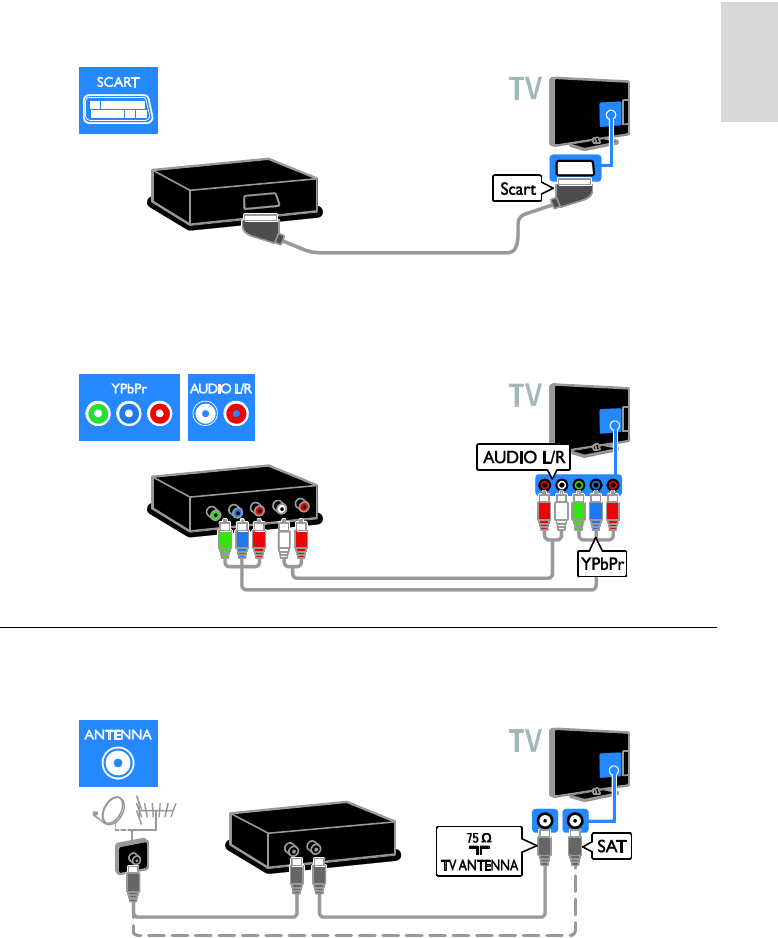 Это так называемые зеленый, синий, красный и тактовый сигналы. Они дают возможность транслировать сигнал 24 бита на пиксель, что помогает достичь максимального разрешения – 1920х1200 (60 Гц) либо 1920х1080 (75 Гц).
Это так называемые зеленый, синий, красный и тактовый сигналы. Они дают возможность транслировать сигнал 24 бита на пиксель, что помогает достичь максимального разрешения – 1920х1200 (60 Гц) либо 1920х1080 (75 Гц).


